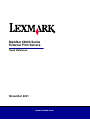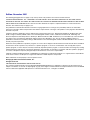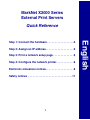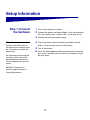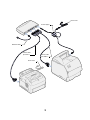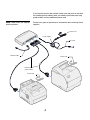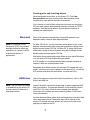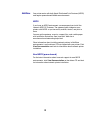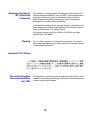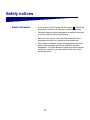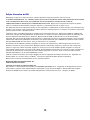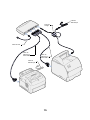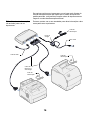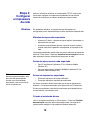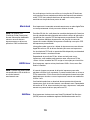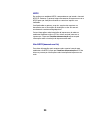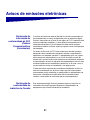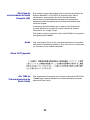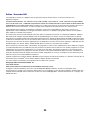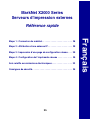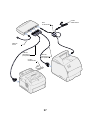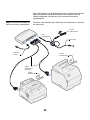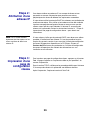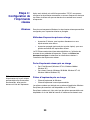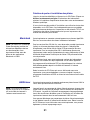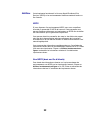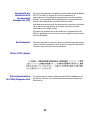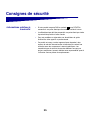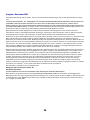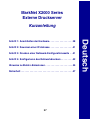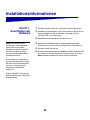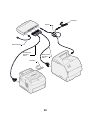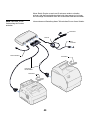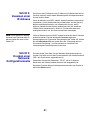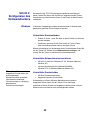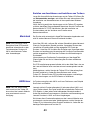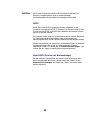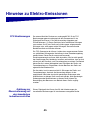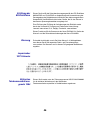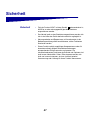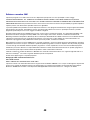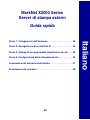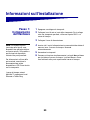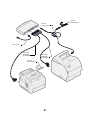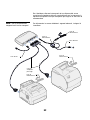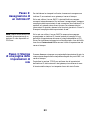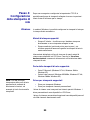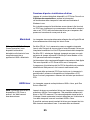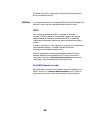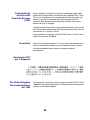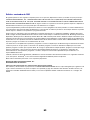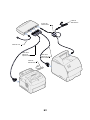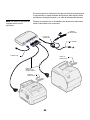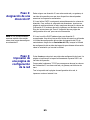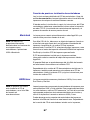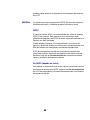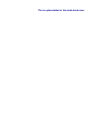Lexmark MarkNet X2000 Series El manual del propietario
- Categoría
- Servidores de impresión
- Tipo
- El manual del propietario
Este manual también es adecuado para

Quick Reference
November 2001
MarkNet X2000 Series
External Print Servers
www.lexmark.com

Edition: November 2001
The following paragraph does not apply to any country where such provisions are inconsistent with local law:
LEXMARK INTERNATIONAL, INC., PROVIDES THIS PUBLICATION “AS IS” WITHOUT WARRANTY OF ANY KIND, EITHER
EXPRESS OR IMPLIED, INCLUDING, BUT NOT LIMITED TO, THE IMPLIED WARRANTIES OF MERCHANTABILITY OR FITNESS
FOR A PARTICULAR PURPOSE. Some states do not allow disclaimer of express or implied warranties in certain transactions;
therefore, this statement may not apply to you.
This publication could include technical inaccuracies or typographical errors. Changes are periodically made to the information
herein; these changes will be incorporated in later editions. Improvements or changes in the products or the programs described may
be made at any time.
Comments about this publication may be addressed to Lexmark International, Inc., Department F95/035-3, 740 West New Circle
Road, Lexington, Kentucky 40550, U.S.A. In the United Kingdom and Eire, send to Lexmark International Ltd., Marketing and
Services Department, Westhorpe House, Westhorpe, Marlow Bucks SL7 3RQ. Lexmark may use or distribute any of the information
you supply in any way it believes appropriate without incurring any obligation to you. You can purchase additional copies of
publications related to this product by calling 1-800-553-9727. In the United Kingdom and Eire, call 0628-481500. In other countries,
contact your point of purchase.
References in this publication to products, programs, or services do not imply that the manufacturer intends to make these available in
all countries in which it operates. Any reference to a product, program, or service is not intended to state or imply that only that
product, program, or service may be used. Any functionally equivalent product, program, or service that does not infringe any existing
intellectual property right may be used instead. Evaluation and verification of operation in conjunction with other products, programs,
or services, except those expressly designated by the manufacturer, are the user’s responsibility.
Lexmark, Lexmark with diamond design, and MarkNet are trademarks of Lexmark International, Inc., registered in the United States
and/or other countries. PostScript
®
is a registered trademark of Adobe Systems Incorporated.
Other trademarks are the property of their respective owners.
© Copyright 2001 Lexmark International, Inc.
All rights reserved.
UNITED STATES GOVERNMENT RESTRICTED RIGHTS
This software and documentation are provided with RESTRICTED RIGHTS. Use, duplication or disclosure by the Government is
subject to restrictions as set forth in subparagraph (c)(1)(ii) of the Rights in Technical Data and Computer Software clause at DFARS
252.227-7013 and in applicable FAR provisions: Lexmark International, Inc., Lexington, KY 40550.

English
1
MarkNet X2000 Series
External Print Servers
Quick Reference
Step 1: Connect the hardware . . . . . . . . . . . . . . . . . .2
Step 2: Assign an IP address . . . . . . . . . . . . . . . . . . .5
Step 3: Print a network setup page . . . . . . . . . . . . . .5
Step 4: Configure the network printer. . . . . . . . . . . .6
Electronic emissions notices. . . . . . . . . . . . . . . . . . .9
Safety notices . . . . . . . . . . . . . . . . . . . . . . . . . . . . . .11

2
Setup information
Step 1: Connect
the hardware
1 Turn off and unplug your printers.
2 Connect the network and printer cables. If you are connecting
only one parallel printer, use port PAR 1 on the print server.
3 Connect the print server power supply.
Note: The three-port model
(shown in the illustration) has
two parallel ports and one serial
port. The one-port models are
parallel only.
For information about using the
serial port, refer to the online
documentation on the drivers
CD that shipped with your print
server.
MarkNet™ External Print
Servers support Ethernet or
Token-Ring networks.
4 Plug all the power cords into properly grounded electrical
outlets. The print server turns on automatically.
5 Turn on the printers.
6 Press and release Menu and Test simultaneously to reset the
print server. The Menu and Test buttons are located on top of
the print server.

3
Power cord
Printer cable
port PAR 1
Network cable
Power supply
Power cord
Printer cable
port PAR 2

4
If you need to position the printers further from the print server than
the standard printer cables allow, you need to purchase extra-long
printer cables and one additional power cord.
Note: Power cords are shipped
with the printers.
Contact your point of purchase for information about ordering these
supplies.
Power cord
Extra-long
printer cables
Network cable
Power supply
Not used
Power cord
Power cord

5
Step 2: Assign an
IP address
You must assign an IP address, netmask, and gateway to the print
server in order for other network devices to find the attached printers.
If your network is using DHCP, address values are automatically
assigned. To verify the address assignment, print a network setup
page and make sure the IP address, netmask, and gateway appear
as non zero. Follow the instructions in “Step 3: Print a network setup
page” to view this information.
Note: Information about other
ways to set an IP address is also
on the drivers CD.
If your network is not using DHCP, you must manually assign an IP
address. One of the easiest ways is to use the Print Server Setup
Utility on the drivers CD. Click What’s on this CD and look for Print
Server Setup Utility to find information about installing and using the
utility.
Step 3: Print a
network setup
page
Press Test to print a network setup page. The page prints on the
printer connected to port PAR 1 on the print server.
Check under the TCP/IP heading to verify your IP address, netmask,
and gateway settings are non zero.
After the network setup page prints, the printer returns to a Ready
state.

6
Step 4: Configure
the network printer
After you have assigned and verified the TCP/IP settings, you are
ready to configure the printers attached to the print server and set up
your network clients to print to them.
Windows In Windows environments, your network printers can be configured
for direct printing or for shared printing.
Supported printing methods
• Direct IP printing—when you want to print directly to a printer
on your network
• Shared printing (point and print, and peer-to-peer)—when you
need to centrally manage network printers
Detailed information about using each of these printing methods is on
the drivers CD. Click View Documentation and look for information
about network printer installation.
Supported network printer ports
• Microsoft IP port (Windows NT 4.0, Windows 2000 and
Windows XP)
• Lexmark network port (Windows 95/98/Me, Windows NT 4.0,
Windows 2000 and Windows XP)
Note: Using a custom printer
driver and a custom network
port provides enhanced
functionality, such as printer
status alerts.
Supported printer drivers
• Windows system printer drivers
• Lexmark custom printer drivers
System drivers are built into Windows operating systems. Custom
drivers are available on the drivers CD.
Updated system and custom drivers are available on Lexmark’s Web
site at www.lexmark.com.

7
Creating ports and installing drivers
Read the detailed instructions on the drivers CD. Click View
Documentation and look for information about network printer
installation for your specific Windows environment.
If you choose to install without using the instructions on the drivers
CD, you need a basic understanding of network printing on TCP/IP
networks, installing printer drivers, and the process involved in
creating new network ports.
Macintosh Your printer connects automatically to AppleTalk networks and
becomes readily visible to other network clients.
Note: A PostScript Printer
Description (PPD) file provides
detailed information about the
capabilities of a printer to UNIX
or Macintosh drivers or
applications.
For Mac OS 8.6–9.x, you must create a printer object (icon) on the
desktop of each network client using the LaserWriter 8 printer driver
and the custom printer PPD file. For Mac OS X, select Add Printer
and create a queue in the print center using the PostScript Printer
Module and the custom printer PPD file.
Information about creating the printer object on your AppleTalk clients
is on the drivers CD that shipped with your printer.
A PPD installer is in the downloadable Web package available on
Lexmark’s Web site at www.lexmark.com.
Depending upon which version of the drivers CD shipped with your
printer, you may also find this software on the drivers CD. Launch the
PPD installer and follow the instructions to install the PPDs.
UNIX/Linux Your printer supports many UNIX and Linux platforms, such as Sun
Solaris and Red Hat.
Note: The Sun Solaris package
is located both on the drivers CD
and on Lexmark’s Web site at
www.lexmark.com.
Lexmark provides a printer driver package for each supported UNIX
and Linux platform. The package contains all the necessary drivers
and PPDs. The User’s Guide in each package gives detailed
instructions for installing and using Lexmark printers in UNIX and
Linux environments.
You can download these printer driver packages from Lexmark’s Web
site at www.lexmark.com. Depending upon which version of the
drivers CD shipped with your printer, you may also find the driver
package you need on the CD.

8
NetWare Your printer works with both Novell Distributed Print Services (NDPS)
and regular queue-based NetWare environments.
NDPS
If you have an NDPS environment, we recommend you install the
Lexmark NDPS IP Gateway. The gateway tightly integrates your
printers with NDPS so you can easily monitor, control, and print to
them.
You can get the gateway, snap-ins, support files, and a white paper
with installation instructions from Lexmark’s Web site at
www.lexmark.com/networking/ndps.html.
Other information about installing network printers in NetWare
environments is on the drivers CD that shipped with your printer. Click
View Documentation and look for information about network printer
installation.
Non-NDPS (queue-based)
For the latest information about Lexmark support for non-NDPS
environments, click View Documentation on the drivers CD and look
for information about network printer installation.

9
Electronic emissions notices
Federal
Communications
Commission (FCC)
Compliance Information
Statement
The MarkNet external print server has been tested and found to
comply with the limits for a Class A digital device, pursuant to Part 15
of the FCC Rules. Operation is subject to the following two conditions:
(1) this device may not cause harmful interference, and (2) this device
must accept any interference received, including interference that
may cause undesired operation.
The FCC Class A limits are designed to provide reasonable
protection against harmful interference when the equipment is
operated in a commercial environment. This equipment generates,
uses, and can radiate radio frequency energy and, if not installed and
used in accordance with the instruction manual, may cause harmful
interference to radio communications. Operation of this equipment in
a residential area is likely to cause harmful interference, in which case
the user will be required to correct the interference at his own
expense.
The manufacturer is not responsible for any radio or television
interference caused by using other than recommended cables or by
unauthorized changes or modifications to this equipment.
Unauthorized changes or modifications could void the user’s authority
to operate this equipment.
Industry Canada
Compliance Statement
This Class A digital apparatus meets all requirements of the
Canadian Interference-Causing Equipment Regulations.

10
European Community
(EC) Directives
Conformity
This product is in conformity with the protection requirements of EC
Council directives 89/336/EEC and 73/23/EEC on the approximation
and harmonization of the laws of the Member States relating to
electromagnetic compatibility and safety of electrical equipment
designed for use within certain voltage limits.
A declaration of conformity with the requirements of the Directive has
been signed by the Director of Manufacturing and Technical Support,
Lexmark International, S.A., Boigny, France.
This product satisfies the Class A limits of EN 55022 and safety
requirements of EN 60950.
Warning This is a Class A product. In a domestic environment, this product
may cause radio interference, in which case the user may be required
to take adequate measures.
Japanese VCCI Notice
The United Kingdom
Telecommunications
Act 1984
This apparatus is approved under the approval number NS/G/1234/J/
100003 for the indirect connections to the public telecommunications
systems in the United Kingdom.

11
Safety notices
Safety information • If your product is NOT marked with this symbol , it MUST be
connected to an electrical outlet that is properly grounded.
• The power supply must be connected to an electrical outlet that
is near the product and easily accessible.
• Refer service or repairs, other than those described in the
operating instructions, to a professional service person.
• This product is designed, tested, and approved to meet strict
global safety standards with the use of specific Lexmark
components. The safety features of some parts may not always
be obvious. Lexmark is not responsible for the use of other
replacement parts.

12
Edição: Novembro de 2001
O parágrafo a seguir não se aplica aos países onde tais disposições sejam inconsistentes com as leis locais:
A LEXMARK INTERNATIONAL, INC. FORNECE ESTA PUBLICAÇÃO NA PRESENTE FORMA, SEM GARANTIAS DE QUALQUER
TIPO, EXPRESSAS OU IMPLÍCITAS, INCLUINDO MAS NÃO SE LIMITANDO ÀS GARANTIAS IMPLÍCITAS DE
COMERCIABILIDADE OU ADEQUAÇÃO A PROPÓSITOS ESPECÍFICOS. Alguns países não permitem restrições da garantia
expressa ou implícita em determinadas transações; portanto, essa declaração pode não se aplicar a você.
Esta publicação pode conter imprecisões técnicas ou erros tipográficos. Periodicamente são feitas alterações nas informações aqui
contidas; essas alterações serão incorporadas em edições posteriores. Aperfeiçoamentos ou alterações nos produtos ou programas
descritos podem ser feitos a qualquer momento.
Comentários sobre esta publicação devem ser enviados para Lexmark International, Inc., Department F95/035-3, 740 West New
Circle Road, Lexington, Kentucky 40550, EUA. No Reino Unido e na Irlanda, envie para Lexmark International Ltd., Marketing and
Services Department, Westhorpe House, Westhorpe, Marlow Bucks SL7 3RQ. A Lexmark pode usar ou distribuir qualquer
informação que você fornecer de qualquer forma que julgar ser apropriada, sem incorrer em qualquer obrigação a você. Você pode
adquirir cópias adicionais de publicações relacionadas a este produto telefonando para 1-800-553-9727. No Reino Unido e Irlanda,
ligue para 0628-481500. Em outros países, entre em contato com o seu revendedor.
As referências desta publicação a produtos, programas ou serviços não significam que o fabricante pretenda tornar tais itens
disponíveis em todos os países em que opera. Qualquer referência a um produto, programa ou serviço não tem a intenção de
afirmar ou sugerir que somente tal produto, programa ou serviço possa ser usado. Qualquer produto, programa ou serviço de
funcionalidade equivalente que não infrinja nenhum direito de propriedade intelectual pode ser usado em seu lugar. A avaliação e a
verificação do funcionamento em conjunto com outros produtos, programas ou serviços, exceto os que forem expressamente
indicados pelo fabricante, são de responsabilidade do usuário.
Lexmark, Lexmark com desenho de losango e MarkNet são marcas registradas da Lexmark International, Inc., registradas nos
Estados Unidos e/ou em outros países. PostScript
®
é uma marca registrada da Adobe Systems Incorporated.
Outras marcas comerciais são propriedades de seus respectivos titulares.
© Copyright 2001 Lexmark International, Inc.
Todos os direitos reservados.
DIREITOS RESTRITOS DO GOVERNO DOS EUA
Este software e a documentação são fornecidos com DIREITOS RESTRITOS. O uso, a duplicação ou divulgação pelo Governo
estão sujeitos a restrições como determinado pelo sub-parágrafo (c)(1)(ii) da cláusula Rights in Technical Data and Computer
Software em DFARS 252.227-7013 e em medidas FAR aplicáveis: Lexmark International, Inc., Lexington, KY 40550.

Português
13
MarkNet série X2000
Servidores de impressão externos
Referência rápida
Etapa 1: Conectar o hardware . . . . . . . . . . . . . . . . . . . . . . . 14
Etapa 2: Definir um endereço IP. . . . . . . . . . . . . . . . . . . . . . 17
Etapa 3: Imprimir uma página de configuração de rede . . 17
Etapa 4: Configurar a impressora da rede . . . . . . . . . . . . . 18
Avisos de emissões eletrônicas . . . . . . . . . . . . . . . . . . . . . 21
Avisos sobre segurança . . . . . . . . . . . . . . . . . . . . . . . . . . . . 23

14
Informações sobre configuração
Etapa 1: Conectar
o hardware
1 Desligue e tire as impressoras da tomada.
2 Conecte os cabos da impressora e de rede. Se você estiver
conectando apenas uma impressora paralela, use a porta PAR 1
no servidor de impressão.
3 Conecte a fonte de energia do servidor de impressão.
Note: O modelo de três portas
(mostrado na ilustração) tem duas
portas paralelas e uma porta
serial. Os modelos de uma porta
são paralelos somente.
Para obter informações sobre
como usar a porta serial, consulte
a documentação on-line no CD de
drivers enviado junto com o
servidor de impressão.
Os servidores de impressão
externos MarkNet™ suportam as
redes Ethernet ou Token-Ring.
4 Conecte todos os cabos de alimentação em tomadas elétricas
devidamente aterradas. O servidor de impressão será ligado
automaticamente.
5 Ligue as impressoras.
6 Pressione e solte Menu e Teste simultaneamente para reiniciar o
servidor de impressão. Os botões Menu e Teste estão localizados
na parte superior do servidor de impressão.

15
Cabo de
alimentação
Cabo da
impressora
Porta PAR 1
Cabo da rede
Fonte de
energia
Cabo de
alimentação
Cabo da
impressora
Porta PAR 2

16
Se precisar posicionar as impressoras em um lugar mais distante do
servidor de impressão do que aquele que os cabos da impressora
padrão permitem, você precisará comprar cabos de impressora extra
longos e um cabo de alimentação adicional.
Note: Os cabos de alimentação
são enviados junto com as
impressoras.
Entre em contato com o seu revendedor para obter informações sobre
como pedir esses suprimentos.
Cabo de
alimentação
Cabos de
impressora
extra longos
Cabo da rede
Fonte de
energia
Não usado
Cabo de
alimentação
Cabo de
alimentação

17
Etapa 2: Definir
um endereço IP
Você deve atribuir um endereço IP, uma máscara de rede e um gateway
ao servidor de impressão para que outros dispositivos de rede
encontrem as impressoras conectadas.
Se sua rede estiver usando DHCP, valores de endereço serão
automaticamente atribuídos. Para verificar a atribuição de endereço,
imprima uma página de configuração da rede e certifique-se de que o
endereço IP, a máscara de rede e o gateway apareçem com valores
diferentes de zero. Siga as instruções na “Etapa 3: Imprimir uma página
de configuração de rede” para visualizar estas informações.
Note: As informações sobre
outras maneiras de configurar o
endereço IP também estão no
CD de drivers.
Se sua rede não estiver usando DHCP, você deverá atribuir o endereço
IP manualmente. Uma das maneiras mais fáceis é usar o Utilitário de
configuração do servidor de impressão do CD de drivers. Clique em
Conteúdo deste CD e procure por Utilitário de configuração do servidor
de impressão para encontrar informações sobre como instalar e usar o
utilitário.
Etapa 3: Imprimir
uma página de
configuração de
rede
Pressione Teste para imprimir uma página de configuração da rede. A
página é impressa na impressora conectada à porta PAR 1 no servidor
de impressão.
Verifique sob o cabeçalho TCP/IP para certificar-se que as configurações
do endereço IP, da máscara de rede e do gateway tenham valores
diferentes de zero.
Depois que a página de configuração da rede for impressa, a impressora
retornará ao estado Pronta.

18
Etapa 4:
Configurar
a impressora
da rede
Após ter atribuído e verificado as configurações TCP/IP, você estará
pronto para configurar as impressoras conectadas ao servidor de
impressão e configurar os clientes da rede para imprimir nelas.
Windows Em ambientes Windows, as impressoras de rede podem ser
configuradas para a impressão direta ou para impressão compartilhada.
Métodos de impressão suportados
• Impressão IP direta – quando você quer imprimir diretamente na
impressora da sua rede.
• Impressão compartilhada (apontar e imprimir e ponto a ponto) –
quando você precisa gerenciar centralmente as impressoras da
rede.
Informações detalhadas usando cada um desses métodos de impressão
estão no CD de drivers. Clique em Visualizar documentação e procure
pela informação sobre a instalação de impressora de rede.
Portas de impressora de rede suportada
• Porta IP da Microsoft (Windows NT 4.0, Windows 2000 e
Windows XP)
• Porta de rede Lexmark (Windows 95/98/Me, Windows NT 4.0,
Windows 2000 e Windows XP)
Note: Utilizar um driver de
impressora personalizado e uma
porta de rede personalizada
fornece uma funcionalidade
aprimorada, como os alertas de
status da impressora.
Drivers de impressora suportados
• Drivers de impressora do sistema Windows
• Drivers de impressora Lexmark personalizados
Os drivers do sistema foram construídos nos sistemas operacionais
Windows. Drivers personalizados estão disponíveis no CD de drivers.
Drivers personalizados e de sistema atualizados estão disponíveis no
site da Lexmark, www.lexmark.com.
Criando e instalando drivers
Leia as instruções detalhadas no CD de drivers. Clique em Visualizar
documentação e procure pelas informações sobre a instalação da
impressora de rede para o seu ambiente Windows específico.

19
Se você optar por instalar sem utilizar as instruções do CD de drivers,
você precisará de um conhecimento básico de impressão em rede em
redes TCP/IP, de instalação de drivers de impressora e do processo
envolvido na criação de novas portas de rede.
Macintosh Sua impressora é conectada automaticamente com as redes AppleTalk e
se torna prontamente visível para outros clientes da rede.
Note: Um arquivo PPD
(PostScript Printer Description)
fornece informações detalhadas
sobre os recursos de uma
impressora para os drivers ou
aplicativos UNIX ou Macintosh.
Para Mac OS 8.6–9.x, você deve criar um objeto de impressão (ícone) na
área de trabalho de cada cliente de rede usando o driver de impressora
LaserWriter 8 e o arquivo PPD da impressora personalizado. Para Mac
OS X, selecione Adicionar impressora e crie uma fila no centro de
impressão usando o Módulo de impressora PostScript e o arquivo PPD
de impressora personalizado.
Informações sobre como criar o objeto da impressora nos seus clientes
AppleTalk estão no CD de drivers enviado junto com sua impressora.
Um instalador de PPD está no pacote da Web disponível para download
no site da Lexmark, www.lexmark.com.
Dependendo da versão do CD de drivers enviado junto com a
impressora, você também pode encontrar esse software no CD de
drivers. Inicie o instalador de PPD e siga as instruções para instalá-las.
UNIX/Linux Sua impressora suporta muitas plataformas UNIX e Linux, como Sun
Solaris e Red Hat.
Note: O pacote Sun Solaris pode
ser encontrado no CD de drivers e
no site da Lexmark,
www.lexmark.com.
A Lexmark fornece um pacote do driver da impressora para cada
plataforma UNIX e Linux suportada. O pacote contém todos os drivers e
PPDs necessários. OGuia do usuário em cada pacote fornece instruções
detalhadas para instalar e usar as impressoras Lexmark nos ambientes
UNIX e Linux.
Você também pode fazer o download desses pacotes dos drivers de
impressora a partir do site da Lexmark, www.lexmark.com. Dependendo
da versão do CD de drivers enviado junto com a impressora, você pode
encontrar o pacote do driver que precisa no CD.
NetWare Sua impressora funciona tanto com Novell Distributed Print Services
(NDPS) como com ambientes regulares NetWare baseados em fila.

20
NDPS
Se você tem um ambiente NDPS, recomendamos que instale o Lexmark
NDPS IP Gateway. O gateway integra firmemente as impressoras com o
NDPS para que você possa monitorar, controlar e imprimir com
facilidade.
Você pode obter o gateway, snap-ins, arquivos de suporte e um
documento com as instruções de instalação no site da Lexmark,
www.lexmark.com/networking/ndps.html.
Outras informações sobre instalação de impressoras de rede em
ambientes NetWare estão no CD de drivers enviado junto com a
impressora. Clique em Visualizar documentação e procure pela
informação sobre a instalação de impressora de rede.
Não-NDPS (baseado em fila)
Para obter informações mais recentes sobre suporte Lexmark para
ambientes não-NDPS, clique em Visualizar documentação no CD de
drivers e procure por informações sobre instalação de impressora de
rede.

21
Avisos de emissões eletrônicas
Declaração de
informação de
conformidade da FCC
(Federal
Communications
Commission)
O servidor de impressão externo MarkNet foi testado e encontrado em
conformidade com os limites estabelecidos para um dispositivo digital
Classe A, de acordo com a Parte 15 das regras da FCC. A operação está
sujeita às seguintes condições: (1) este dispositivo não pode causar
interferência prejudicial e (2) este dispositivo deve aceitar qualquer
interferência recebida, inclusive aquela que possa causar uma operação
não desejada.
Os limites da Classe A da FFC foram criados para fornecer proteção
adequada contra interferências prejudiciais quando o equipamento é
operado em um ambiente comercial. O equipamento gera, usa e pode
emitir energia de radiofreqüência e, se não for instalado e usado de
acordo com o manual de instrução, pode causar interferência prejudicial
às comunicações de rádio. A operação desse equipamento em uma área
residencial pode causar interferência prejudicial e, se for este o caso, o
usuário precisará corrigir a interferência a seu próprio custo.
O fabricante não é responsável por nenhuma interferência de rádio ou
televisão causada pelo uso de outros cabos que não sejam aqueles
recomendados ou por alterações ou modificações no equipamento não
autorizadas. Alterações ou modificações não autorizadas podem
invalidar a autorização do usuário de operar esse equipamento.
Declaração de
conformidade da
indústria do Canadá
Este equipamento digital Classe A preenche todos os requisitos da
Interference-Causing Equipment Regulations (Regulamentos de
equipamento que causam interferência) canadense.

22
Diretrizes de
conformidade da União
Européia (UE)
Este produto está em conformidade com os requisitos de proteção das
diretrizes 89/336/EEC e 73/23/EEC do Conselho da UE sobre a
aproximação e harmonização das leis dos Estados Membros
relacionadas à compatibilidade eletromagnética e segurança do
equipamento elétrico projetado para o uso dentro de determinados
limites de voltagem.
A declaração de conformidade com os requisitos das Diretrizes foi
assinada pelo Diretor de produção e suporte técnico da Lexmark
International, S.A., Boigny, França.
Este produto satisfaz os limites da Classe A de EN 55022 e os requisitos
de segurança de EN 60950.
Aviso Este é um produto Classe A. Em um ambiente doméstico, este produto
pode causar interferência prejudicial e, se for este o caso, o usuário pode
ser solicitado a tomar medidas adequadas.
Aviso VCCI japonês
Ato 1984 de
Telecomunicações do
Reino Unido
Este equipamento foi aprovado sob o número de aprovação NS/G/1234/
J/100003 para conexões indiretas aos sistemas de telecomunicações
públicos no Reino Unido.

23
Avisos sobre segurança
Informações sobre
segurança
• Se seu produto NÃO estiver marcado com o símbolo , ele
DEVERÁ estar conectado a uma tomada elétrica devidamente
aterrada.
• A fonte de energia deve estar conectada a uma tomada elétrica
próxima ao produto e facilmente acessível.
• Consulte um técnico de manutenção profissional, para obter
serviços ou reparos, que não estejam descritos nas instruções de
operação.
• Este produto foi desenvolvido, testado e aprovado para atender a
rigorosos padrões de segurança mundiais no uso de
componentes específicos Lexmark. Os recursos de segurança de
algumas peças nem sempre são óbvios. A Lexmark não é
responsável pelo uso de outras peças de substituição.

24
Edition : Novembre 2001
Les paragraphes suivants ne s’appliquent pas aux pays dans lesquels de telles clauses ne sont pas conformes à la
législation en vigueur :
LEXMARK INTERNATIONAL, INC. FOURNIT CETTE PUBLICATION « TELLE QUELLE » SANS GARANTIE D’AUCUNE SORTE,
EXPLICITE OU IMPLICITE, Y COMPRIS MAIS SANS SE LIMITER AUX GARANTIES IMPLICITES DE QUALITE MARCHANDE OU
D’ADEQUATION A UN USAGE PARTICULIER. Certains pays ou Etats n’autorisent pas la renonciation aux garanties expresses ou
implicites dans certaines transactions. Il est donc possible que les dispositions de ce document ne vous concernent pas.
Cette publication peut comporter des imprécisions techniques ou des erreurs typographiques. Son contenu est mis à jour
régulièrement et toute modification sera intégrée aux éditions ultérieures. Les produits ou programmes décrits sont susceptibles
d’être améliorés ou modifiés à tout moment.
Tout commentaire concernant cette publication peut être adressé à Lexmark International, Inc., Department F95/035-3, 740 West
New Circle Road, Lexington, Kentucky 40550, U.S.A. En Grande-Bretagne et en Irlande, envoyez vos commentaires à Lexmark
International Ltd., Marketing and Services Department, Westhorpe House, Westhorpe, Marlow Bucks SL7 3RQ. Lexmark peut utiliser
ou diffuser les informations que vous lui avez fournies dans la mesure où Lexmark le juge nécessaire, sans nécessiter votre accord.
Vous pouvez vous procurer des copies supplémentaires des publications associées à ce produit en appelant le 1-800-553-9727. En
Grande-Bretagne et en Irlande, appelez le 0628-481500. Dans les autres pays, contactez votre revendeur.
Dans ce manuel, les références faites à des produits, des programmes ou des services n’impliquent pas que le fabricant s’engage à
les rendre disponibles dans l’ensemble des pays dans lesquels il est implanté. Aucune référence à un produit, programme ou service
n’implique que seul ce produit, ce programme ou ce service pourra être utilisé. Tout produit, programme ou service disposant de
fonctionnalités équivalentes et n’allant pas à l’encontre des droits sur la propriété intellectuelle pourra être utilisé. L’évaluation et la
vérification du fonctionnement du produit avec d’autres produits, programmes ou services, à l’exception de ceux mentionnés par le
fabricant se feront sous la responsabilité de l’utilisateur.
Lexmark, Lexmark avec le logo du diamant et MarkNet sont des marques de Lexmark International, Inc., déposées aux Etats-Unis et
dans d’autres pays. PostScript
®
est une marque déposée d’Adobe Systems Incorporated.
Les autres marques commerciales sont la propriété de leurs détenteurs respectifs.
© Copyright 2001 Lexmark International, Inc.
Tous droits réservés.
DROITS RESTREINTS APPLIQUES AU GOUVERNEMENT DES ETATS-UNIS
Ce logiciel et cette documentation sont fournis avec des DROITS LIMITES. L’utilisation, la copie ou la divulgation par le
Gouvernement sont soumises aux restrictions définies dans le sous-paragraphe (c)(1)(ii) de la clause Rights in Technical Data and
Computer Software DFARS 252.227-7013 ainsi que dans les clauses FAR applicables : Lexmark International, Inc., Lexington, KY
40550, Etats-Unis.

Français
25
MarkNet X2000 Series
Serveurs d’impression externes
Référence rapide
Etape 1 : Connexion du matériel. . . . . . . . . . . . . . . . . . . . . . . . . 26
Etape 2 : Attribution d’une adresse IP . . . . . . . . . . . . . . . . . . . . 29
Etape 3 : Impression d’une page de configuration réseau. . . . 29
Etape 4 : Configuration de l’imprimante réseau . . . . . . . . . . . . 30
Avis relatifs aux émissions électroniques. . . . . . . . . . . . . . . . . 33
Consignes de sécurité . . . . . . . . . . . . . . . . . . . . . . . . . . . . . . . . . 35

26
Informations relatives à la configuration
Etape1:
Connexion du
matériel
1 Mettez les imprimantes hors tension et débranchez-les.
2 Connectez les câbles du réseau et des imprimantes. Si vous
souhaitez connecter une seule imprimante parallèle, utilisez le
port parallèle 1 du serveur d’impression.
3 Connectez le câble électrique du serveur d’impression.
Note: Le modèle à trois ports
(présenté sur l’illustration) dispose
de deux ports parallèles et d’un
port série. Les modèles à un seul
port disposent d’un port parallèle
uniquement.
Pour plus d’informations sur
l’utilisation du port série, reportez-
vous à la documentation en ligne
disponible sur le CD Pilotes fourni
avec votre serveur d’impression.
Les serveurs d’impression
externes MarkNet™ prennent en
charge les réseaux Ethernet ou
Token-Ring.
4 Branchez tous les cordons d’alimentation sur des prises
électriques correctement reliées à la terre. Le serveur
d’impression est mis sous tension automatiquement.
5 Mettez les imprimantes sous tension.
6 Appuyez sur les boutons Menu et Test simultanément, puis
relâchez-les afin de réinitialiser le serveur d’impression. Ces
boutons se trouvent sur la partie supérieure du serveur
d’impression.

27
Cordon
d’alimentation
Câble de
l’imprimante
port parallèle 1
Câble du
réseau
Bloc
d’alimentation
Cordon
d’alimentation
Câble de
l’imprimante
port parallèle 2

28
Si les imprimantes sont trop éloignées du serveur d’impression et que les
câbles d’imprimante standards ne suffisent pas, procurez-vous des
câbles d’imprimante très longs ainsi qu’un cordon d’alimentation
supplémentaire.
Note: Les cordons d’alimentation
sont fournis avec les imprimantes.
Contactez votre revendeur pour obtenir plus d’informations sur l’achat de
ces fournitures.
Cordon
d’alimentation
Câbles
d’imprimante
très longs
Câble du
réseau
Bloc
d’alimentation
Non utilisé
Cordon
d’alimentation
Cordon
d’alimentation

29
Etape2:
Attribution d’une
adresse IP
Vous devez attribuer une adresse IP, un masque de réseau et une
passerelle au serveur d’impression pour permettre aux autres
périphériques du réseau de détecter les imprimantes connectées.
Si votre réseau utilise le protocole DHCP, les adresses sont attribuées de
manière automatique. Pour vérifier qu’une adresse a bien été attribuée,
imprimez une page de configuration réseau et assurez-vous que des
valeurs autres que zéro sont affectées à l’adresse IP, au masque de
réseau et à la passerelle. Suivez les instructions fournies à l’ « Etape 3 :
Impression d’une page de configuration réseau » pour obtenir ces
informations.
Note:
Le CD Pilotes contient
également des informations sur les
autres manières de définir une
adresse IP.
Si votre réseau n’utilise pas le protocole DHCP, vous devez vous-même
procéder à l’attribution d’une adresse IP. L’une des manières les plus
simples d’y parvenir consiste à vous servir de l’utilitaire de configuration
du serveur d’impression disponible sur le CD Pilotes. Cliquez sur
Contenu du CD et lancez une recherche sur l’utilitaire de configuration
du serveur d’impression afin d’obtenir des informations sur son
installation et son utilisation.
Etape3:
Impression d’une
page de
configuration
réseau
Pour imprimer une page de configuration réseau, appuyez sur le bouton
Test. La page s’imprime sur l’imprimante reliée au port parallèle 1 du
serveur d’impression.
Dans la section TCP/IP, vérifiez que les paramètres définis pour l’adresse
IP, le masque de réseau et la passerelle sont différents de zéro.
Après l’impression, l’imprimante revient à l’état Prêt.

30
Etape4:
Configuration de
l’imprimante
réseau
Après avoir attribué, puis vérifié les paramètres TCP/IP, vous pouvez
configurer les imprimantes connectées au serveur d’impression ainsi que
les clients du réseau afin que ces derniers leur envoient leurs travaux
d’impression.
Windows Dans les environnements Windows, les imprimantes réseau peuvent être
configurées pour l’impression directe ou partagée.
Méthodes d’impression prises en charge
• Impression IP directe : pour imprimer directement sur une
imprimante de votre réseau.
• Impression partagée (point and print et point à point) : pour une
gestion centralisée des imprimantes réseau.
Le CD Pilotes contient des informations détaillées sur l’utilisation de
chacune de ces méthodes d’impression. Cliquez sur Afficher les
documents en ligne et recherchez les informations relatives à
l’installation des imprimantes réseau.
Ports d’imprimante réseau pris en charge
• Port IP de Microsoft (Windows NT 4.0, Windows 2000 et
Windows XP)
• Port réseau Lexmark (Windows 95/98/Me, Windows NT 4.0,
Windows 2000 et Windows XP)
Note: L’utilisation d’un pilote
d’imprimante et d’un port réseau
personnalisés offre de nouvelles
fonctionnalités, telles que les
alertes sur l’état de l’imprimante.
Pilotes d’imprimante pris en charge
• Pilotes d’imprimante de Windows
• Pilotes d’imprimante Lexmark personnalisés
Les pilotes système sont intégrés aux systèmes d’exploitation Windows.
Des pilotes personnalisés sont disponibles sur le CD Pilotes.
Des pilotes système mis à jour ainsi que des pilotes personnalisés sont
disponibles sur le site Web de Lexmark à l’adresse www.lexmark.com.

31
Création de ports et installation des pilotes
Lisez les instructions détaillées qui figurent sur le CD Pilotes. Cliquez sur
Afficher les documents en ligne et recherchez des informations
relatives à l’installation d’imprimantes réseau dans votre environnement
Windows spécifique.
Si vous choisissez de procéder à l’installation sans utiliser les instructions
disponibles sur le CD Pilotes, il est indispensable que vous possédiez
des connaissances de base sur l’impression sur des réseaux TCP/IP, sur
l’installation des pilotes d’imprimantes ainsi que sur le processus de
création de nouveaux ports réseau.
Macintosh Votre imprimante se connecte automatiquement aux réseaux AppleTalk.
Dès lors, les autres clients du réseau la détectent facilement.
Note: Un fichier PPD (PostScript
Printer Description) contient les
informations détaillées relatives
aux fonctionnalités d’une
imprimante utilisée avec des
pilotes et des applications
Macintosh ou UNIX.
Pour les versions Mac OS 8.6–9.x, vous devez créer un objet imprimante
(icône) sur le bureau de chaque client du réseau à l’aide du pilote
d’imprimante Laser Writer 8 et du fichier PPD personnalisé de votre
imprimante. Pour les versions Mac OS X, sélectionnez Ajouter une
imprimante et créez une file d’attente dans le centre d’impression à l’aide
du Module d’imprimante PostScript et du fichier PPD personnalisé de
votre imprimante.
Le CD Pilotes fourni avec votre imprimante contient des informations
relatives à la création de l’objet imprimante sur les clients AppleTalk.
Un programme d’installation de PPD est disponibleparmi les solutions
Web téléchargeables depuis le site Web de Lexmark à l’adresse
www.lexmark.com.
Selon la version du CD Pilotes qui vous a été fournie avec votre
imprimante, vous pouvez également y trouver ce logiciel. Lancez le
programme d’installation de PPD et suivez les instructions afin d’installer
les PPD.
UNIX/Linux Votre imprimante prend en charge de nombreuses plates-formes UNIX et
Linux, telles que Sun Solaris et Red Hat.
Note: La solution Sun Solaris
figure à la fois sur le CD Pilotes et
sur le site Web de Lexmark à
l’adresse www.lexmark.com.
Lexmark fournit un paquetage de pilotes d’imprimante pour chaque plate-
forme UNIX et Linux prise en charge. Celui-ci contient tous les pilotes et
PPD requis. Le guide de l’utilisateur accompagnant chaque paquetage
fournit des instructions détaillées quant à l’installation et l’utilisation des
imprimantes Lexmark dans les environnements UNIX et Linux.
Vous pouvez télécharger ces paquetages de pilotes d’imprimante depuis
le site Web de Lexmark à l’adresse www.lexmark.com. Selon la version
du CD Pilotes qui vous été fournie avec votre imprimante, vous pouvez
également y trouver le paquetage requis.

32
NetWare Votre imprimante fonctionne à la fois avec Novell Distributed Print
Services (NDPS) et les environnements NetWare standards basés sur
file d’attente.
NDPS
Si vous disposez d’un environnement NDPS, nous vous conseillons
d’installer la passerelle IP NDPS de Lexmark. Cette passerelle vous
permet d’intégrer entièrement vos imprimantes au NDPS afin de faciliter
leur contrôle ainsi que la gestion des impressions.
Vous pouvez obtenir la passerelle, des snap-in, des fichiers de support
ainsi que de la documentation technique contenant des instructions
d’installation sur le site Web de Lexmark à l’adresse www.lexmark.com/
networking/ndps.html.
Vous trouverez des informations supplémentaires sur l’installation des
imprimantes réseau dans les environnements NetWare sur le CD Pilotes
livré avec votre imprimante. Cliquez sur Afficher les documents en
ligne et recherchez les informations relatives à l’installation des
imprimantes réseau.
Non-NDPS (basé sur file d’attente)
Pour obtenir des informations récentes sur la prise en charge des
environnements non-NDPS par les imprimantes Lexmark, cliquez sur
Afficher les documents en ligne sur le CD Pilotes et recherchez les
informations relatives à l’installation des imprimantes réseau.

33
Avis relatifs aux émissions électroniques
Déclaration de
conformité FCC
(Federal
Communications
Commission)
A l’issue des tests dont il a fait l’objet, le serveur d’impression externe
MarkNet a été déclaré conforme aux limites établies pour les appareils
numériques de classe A, conformément à la section 15 de la
réglementation FCC. Son utilisation est soumise aux deux conditions
suivantes : (1) il ne doit pas provoquer d’interférences gênantes et (2) il
doit tolérer les interférences reçues, notamment celles susceptibles d’en
perturber le fonctionnement.
Ces normes de la FCC relatives aux appareils de classe A sont destinées
à assurer un niveau de protection adéquat contre les interférences
nuisibles lors de l’utilisation du matériel dans un environnement
commercial. Ce matériel génère, utilise et peut émettre de l’énergie
radioélectrique haute fréquence. Par ailleurs, l’installation ou l’utilisation
du matériel de manière non conforme aux instructions du fabricant peut
causer des interférences nuisibles aux communications radio.
L’exploitation de ce matériel dans une zone résidentielle est susceptible
de causer des interférences gênantes auxquelles l’utilisateur est tenu de
remédier à ses propres frais.
Le fabricant ne peut être tenu responsable de toute interférence nuisible
à la réception radio ou télévision due à l’utilisation de câbles inappropriés
ou à des changements ou modifications apportés au produit. L’utilisateur
peut se voir interdire l’utilisation de ce matériel s’il y apporte des
modifications non autorisées.
Avis de conformité à la
réglementation
d’Industrie Canada
Cet appareil numérique de classe A répond aux exigences de la
réglementation canadienne sur les équipements provoquant des
interférences.

34
Conformité aux
directives de la
Communauté
Européenne (CE)
Ce produit est conforme aux exigences de sécurité des directives 89/336/
EEC et 73/23/EEC du Conseil de l’Union Européenne sur le
rapprochement et l’harmonisation des législations des Etats membres
relatives à la compatibilité électromagnétique et au matériel électrique
destiné à être employé dans certaines limites de tension.
Une déclaration de conformité aux exigences de la directive a été signée
par le directeur de la production et du support technique, Lexmark
International, S.A., Boigny, France.
Ce produit est conforme aux limites établies par la réglementation EN
55022 et applicables à la classe A ainsi qu’aux exigences de sécurité de
la norme EN 60950.
Avertissement Ce produit appartient à la classe A. Dans un environnement domestique,
il peut causer des interférences radio, auquel cas il peut être demandé à
l’utilisateur de prendre des mesures adéquates.
Notice VCCI (Japon)
Telecommunications
Act 1984 (Royaume-Uni)
Cet appareil porte le numéro d’agrément NS/G/1234/J/100003 pour les
connexions indirectes aux systèmes de télécommunication publics du
Royaume-Uni.

35
Consignes de sécurité
Informations relatives à
la sécurité
• Si votre produit ne porte PAS le symbole , vous DEVEZ le
connecter à une prise électrique correctement reliée à la terre.
• Le câble électrique doit être connecté à une prise électrique située
à proximité du produit et facile d’accès.
• Pour tout problème ou réparation non abordé dans le guide
d’utilisation, faites appel à un professionnel.
• Ce produit est conçu, testé et approuvé pour répondre à des
normes de sécurité internationales strictes dans le cadre d’une
utilisation avec des composants Lexmark spécifiques. Les
caractéristiques de sécurité de certains éléments ne sont pas
toujours manifestes. Lexmark décline toute responsabilité quant à
l’utilisation d’autres pièces de remplacement.

36
Ausgabe: November 2001
Der folgende Abschnitt gilt nicht für Länder, in denen die nachstehenden Bestimmungen nicht mit dem geltenden Recht vereinbar
sind.
LEXMARK INTERNATIONAL, INC. ÜBERNIMMT FÜR DIE VORLIEGENDE DOKUMENTATION KEINERLEI GEWÄHRLEISTUNG
IRGENDWELCHER ART, WEDER AUSDRÜCKLICH NOCH STILLSCHWEIGEND, EINSCHLIESSLICH, JEDOCH NICHT
AUSSCHLIESSLICH DER STILLSCHWEIGENDEN GEWÄHRLEISTUNG FÜR DIE HANDELSÜBLICHKEIT ODER DIE EIGNUNG
FÜR EINEN BESTIMMTEN ZWECK. In einigen Ländern sind ausdrückliche oder stillschweigende Gewährleistungsausschlüsse für
bestimmte Transaktionen nicht zulässig. Diese Erklärung betrifft Sie deshalb möglicherweise nicht.
Diese Dokumentation enthält möglicherweise technische Ungenauigkeiten oder typografische Fehler. An den enthaltenen
Informationen werden in regelmäßigen Abständen Änderungen vorgenommen. Diese Änderungen werden in späteren Ausgaben
berücksichtigt. Verbesserungen oder Änderungen der beschriebenen Produkte oder Programme bleiben vorbehalten.
Kommentare zu dieser Veröffentlichung können an folgende Adresse gerichtet werden: Lexmark International, Inc., Department F95/
035-3, 740 West New Circle Road, Lexington, Kentucky 40550, USA. Im Vereinigten Königreich und Irland richten Sie Ihre
Kommentare an Lexmark International Ltd., Marketing and Services Department, Westhorpe House, Westhorpe, Marlow Bucks SL7
3RQ. Lexmark darf alle von Ihnen bereitgestellten Informationen in jeder von Lexmark als angemessen erachteten Weise verwenden
oder verbreiten, ohne daß Lexmark daraus Verpflichtungen gegenüber Ihrer Person entstehen. In den USA können Sie unter der
Telefonnummer 1-800-553-9727 zusätzliche produktbezogene Dokumentationen erwerben. Im Vereinigten Königreich und Irland
wählen Sie 0628-481500. In allen anderen Ländern wenden Sie sich bitte an Ihren Händler.
Durch Bezugnahme auf bestimmte Produkte, Programme oder Dienstleistungen in der vorliegenden Dokumentation übernimmt der
Hersteller keine Gewährleistung für die Verfügbarkeit dieser Produkte, Programme oder Dienstleistungen in allen Ländern seines
Tätigkeitsbereichs. Die Nennung eines Produkts, eines Programms oder einer Dienstleistung besagt weder ausdrücklich noch
stillschweigend, daß ausschließlich dieses Produkt, dieses Programm oder diese Dienstleistung verwendet werden kann. Andere
Produkte, Programme bzw. Dienstleistungen mit vergleichbarer Funktionalität können ebenfalls verwendet werden, sofern kein
Verstoß gegen das Urheberrecht vorliegt. Die Bewertung und Überprüfung des Betriebs mit anderen als den vom Hersteller
ausdrücklich genannten Produkten, Programmen oder Dienstleistungen durch den Benutzer erfolgt auf eigene Verantwortung.
Lexmark, Lexmark mit der roten Raute und MarkNet sind in den USA und/oder anderen Ländern eingetragene Marken von Lexmark
International, Inc. PostScript
®
ist eine eingetragene Marke von Adobe Systems Incorporated.
Sonstige Marken sind Eigentum ihrer jeweiligen Inhaber.
© Copyright 2001 Lexmark International, Inc.
Alle Rechte vorbehalten.
EINGESCHRÄNKTE RECHTE DER REGIERUNG DER VEREINIGTEN STAATEN VON AMERIKA
Diese Software und die Dokumentation unterliegen EINGESCHRÄNKTEN RECHTEN. Die Verwendung, Vervielfältigung oder
Offenlegung seitens der Regierung unterliegt den Einschränkungen, die in Absatz (c)(1)(ii) der Klausel „Rights in Technical Data and
Computer Software” unter DFARS 252.227-7013 und in anwendbaren FAR-Bestimmungen festgelegt sind: Lexmark International,
Inc., Lexington, KY 40550, USA.

Deutsch
37
MarkNet X2000 Series
Externe Druckserver
Kurzanleitung
Schritt 1: Anschließen der Hardware. . . . . . . . . . . . . . . . . . 38
Schritt 2: Zuweisen einer IP-Adresse . . . . . . . . . . . . . . . . . 41
Schritt 3: Drucken einer Netzwerk-Konfigurationsseite . . 41
Schritt 4: Konfigurieren des Netzwerkdruckers . . . . . . . . . 42
Hinweise zu Elektro-Emissionen . . . . . . . . . . . . . . . . . . . . . 45
Sicherheit . . . . . . . . . . . . . . . . . . . . . . . . . . . . . . . . . . . . . . . . 47

38
Installationsinformationen
Schritt 1:
Anschließen der
Hardware
1 Schalten Sie die Drucker aus, und ziehen Sie die Netzstecker.
2 Schließen Sie die Netzwerk- und Druckerkabel an. Wenn Sie nur
einen parallelen Drucker anschließen, verwenden Sie den
Anschluß PAR 1 am Druckserver.
3 Schließen Sie das Netzteil des Druckservers an.
Note: Das Modell mit drei
Anschlüssen (siehe Abbildung)
verfügt über zwei parallele
Anschlüsse und einen seriellen
Anschluß. Modelle mit einem
Anschluß haben lediglich einen
parallelen Anschluß.
Informationen zur Verwendung
des seriellen Anschlusses finden
Sie in der Online-Dokumentation
auf der im Lieferumfang des
Druckservers enthaltenen
Treiber-CD.
Externe MarkNet™-Druckserver
unterstützen Ethernet- und Token-
Ring-Netzwerke.
4 Schließen Sie alle Netzkabel an ordnungsgemäß geerdete
Steckdosen an. Der Druckserver schaltet sich automatisch ein.
5 Schalten Sie die Drucker ein.
6 Drücken Sie gleichzeitig die Tasten Menu und Test, und lassen Sie
sie wieder los, um den Druckserver zurückzusetzen. Die Tasten
Menu und Test befinden sich oben auf dem Druckserver.

39
Netzkabel
Druckerkabel
Anschluß
PAR 1
Netzwerkkabel
Netzteil
Netzkabel
Druckerkabel
Anschluß
PAR 2

40
Wenn Sie die Drucker so weit vom Druckserver entfernt aufstellen
müssen, daß die Standarddruckerkabel nicht lang genug sind, müssen
Sie extralange Druckerkabel sowie ein zusätzliches Netzkabel erwerben.
Note: Netzkabel sind im
Lieferumfang der Drucker
enthalten.
Informationen zur Bestellung dieser Teile erhalten Sie von Ihrem Händler.
Netzkabel
Extralange
Druckerkabel
Netzwerkkabel
Netzteil
Nicht
verwendet
Netzkabel
Netzkabel

41
Schritt 2:
Zuweisen einer
IP-Adresse
Sie müssen dem Druckserver eine IP-Adresse, eine Netzmaske und ein
Gateway zuweisen, damit andere Netzwerkgeräte die angeschlossenen
Drucker finden können.
Wenn Ihr Netzwerk mit DHCP arbeitet, werden Adreßwerte automatisch
zugewiesen. Um die Adreßzuweisung zu überprüfen, drucken Sie eine
Netzwerk-Konfigurationsseite, und vergewissern Sie sich, daß IP-
Adresse, Netzmaske und Gateway andere Werte als Null aufweisen.
Führen Sie die Anweisungen in „Schritt 3: Drucken einer Netzwerk-
Konfigurationsseite” aus, um diese Informationen anzuzeigen.
Note: Informationen zu anderen
Verfahren zum Einrichten einer IP-
Adresse finden Sie auch auf der
Treiber-CD.
Wenn Ihr Netzwerk nicht mit DHCP arbeitet, müssen Sie eine IP-Adresse
manuell zuweisen. Eine der einfachsten Methoden bietet das
Dienstprogramm zur Druckserver-Einrichtung auf der Treiber-CD. Klicken
Sie auf Inhalt dieser CD, und suchen Sie nach „Dienstprogramm zur
Druckserver-Einrichtung”, um Informationen zur Installation und
Verwendung des Dienstprogramms aufzurufen.
Schritt 3:
Drucken einer
Netzwerk-
Konfigurationsseite
Drücken Sie die Taste Test, um eine Netzwerk-Konfigurationsseite zu
drucken. Die Seite wird von dem Drucker gedruckt, der an den Anschluß
PAR 1 des Druckservers angeschlossen ist.
Überprüfen Sie unter der Überschrift „TCP/IP”, ob für IP-Adresse,
Netzmaske und Gateway andere Werte als Null angegeben sind.
Nach dem Druck der Netzwerk-Konfigurationsseite kehrt der Drucker in
den Status Bereit zurück.

42
Schritt 4:
Konfigurieren des
Netzwerkdruckers
Nachdem Sie die TCP/IP-Einstellungen zugewiesen und überprüft
haben, können Sie die an den Druckserver angeschlossenen Drucker
konfigurieren und die Netzwerk-Clients für den Druck an diese Drucker
vorbereiten.
Windows In Windows-Umgebungen können Netzwerkdrucker für direkten oder
gemeinsam genutzten Druck konfiguriert werden.
Unterstützte Druckmethoden
• Direkter IP-Druck - wenn Sie direkt an einen Drucker im Netzwerk
drucken möchten
• Gemeinsam genutzter Druck (Point-and-Print, Peer-to-Peer) -
wenn Sie Netzwerkdrucker zentral verwalten müssen
Nähere Informationen zur Verwendung dieser Druckmethoden finden Sie
auf der Treiber-CD. Klicken Sie auf Dokumentation anzeigen, und
suchen Sie das Thema „Installation eines Netzwerkdruckers”.
Unterstützte Netzwerkdruckeranschlüsse
• Microsoft IP-Anschluß (Windows NT 4.0, Windows 2000 und
Windows XP)
• Lexmark Netzwerkanschluß (Windows 95/98/Me,
Windows NT 4.0, Windows 2000 und Windows XP)
Note: Wenn Sie einen
angepaßten Druckertreiber und
einen angepaßten
Netzwerkanschluß verwenden,
steht Ihnen ein erweiterter
Funktionsumfang zur Verfügung,
beispielsweise
Druckerstatuswarnungen.
Unterstützte Druckertreiber
• Windows-Systemdruckertreiber
• Angepaßte Lexmark Druckertreiber
Systemtreiber sind in die Windows-Betriebssysteme integriert.
Angepaßte Treiber stehen auf der Treiber-CD zur Verfügung.
Aktualisierte Treiber (System und angepaßt) können von der Lexmark
Website unter www.lexmark.com heruntergeladen werden.

43
Erstellen von Anschlüssen und Installieren von Treibern
Lesen Sie die ausführlichen Anweisungen auf der Treiber-CD. Klicken Sie
auf Dokumentation anzeigen, und suchen Sie nach Informationen über
die Installation von Netzwerkdruckern in Ihrer spezifischen Windows-
Umgebung.
Wenn Sie nicht gemäß den Anweisungen auf der Treiber-CD vorgehen
möchten, benötigen Sie grundlegende Kenntnisse über die Funktion des
Netzwerkdrucks in TCP/IP-Netzwerken, über die Installation von
Druckertreibern und das Verfahren zum Erstellen neuer
Netzwerkanschlüsse.
Macintosh Der Drucker wird automatisch in AppleTalk-Netzwerke eingebunden und
wird für andere Netzwerk-Clients einsatzbereit sichtbar.
Note: Eine PostScript Printer
Description-Datei (PPD) enthält
detaillierte Informationen zu den
Funktionen eines Druckers für
UNIX- oder Macintosh-Treiber
oder -Anwendungen.
Unter Mac OS 8.6-9.x müssen Sie auf dem Schreibtisch jedes Netzwerk-
Client ein Druckerobjekt (Symbol) erstellen. Verwenden Sie dazu den
LaserWriter 8-Druckertreiber und die angepaßte PPD-Datei des
Druckers. Unter Mac OS X wählen Sie die Option zum Hinzufügen eines
Druckers und erstellen unter Verwendung des PostScript-Druckermoduls
und der angepaßten PPD-Datei des Druckers eine Warteschlange im
Druckcenter.
Informationen zum Erstellen des Druckerobjekts auf den AppleTalk-
Clients finden Sie auf der im Lieferumfang des Druckers enthaltenen
Treiber-CD.
Ein PPD-Installationsprogramm befindet sich in dem Web-Paket, das von
der Lexmark Website unter www.lexmark.com heruntergeladen werden
kann.
Abhängig davon, welche Version der Treiber-CD im Lieferumfang Ihres
Druckers enthalten ist, finden Sie diese Software auch auf der
Treiber-CD. Starten Sie das PPD-Installationsprogramm, und befolgen
Sie die Anweisungen, um die PPD-Dateien zu installieren.
UNIX/Linux Ihr Drucker unterstützt viele UNIX- und Linux-Plattformen, zum Beispiel
Sun Solaris und RedHat.
Note: Das Sun Solaris-Paket
steht sowohl auf der Treiber-CD
als auch auf der Lexmark Website
unter www.lexmark.com zur
Verfügung.
Lexmark stellt ein Druckertreiberpaket für jede unterstützte UNIX- und
Linux-Plattform bereit. Das Paket enthält alle erforderlichen Treiber und
PPD-Dateien. In dem jedem Paket beiliegenden Benutzerhandbuch
finden Sie detaillierte Anweisungen zur Installation und Verwendung von
Lexmark Druckern in UNIX- und Linux-Umgebungen.
Sie können diese Druckertreiberpakete von der Lexmark Website unter
www.lexmark.com herunterladen. Abhängig davon, welche Version der
Treiber-CD im Lieferumfang Ihres Druckers enthalten ist, finden Sie das
benötigte Treiberpaket auch auf der CD.

44
NetWare Der Drucker funktioniert sowohl in NDPS (Novell Distributed Print
Services)-Umgebungen als auch in standardmäßigen
warteschlangenbasierten NetWare-Umgebungen einwandfrei.
NDPS
Wenn Sie in einer NDPS-Umgebung arbeiten, empfehlen wir die
Installation des Lexmark NDPS-IP-Gateway. Das Gateway integriert Ihre
Drucker eng mit NDPS, so daß Sie sie problemlos überwachen, steuern
und an sie drucken können.
Das Gateway sowie Snap-Ins, Unterstützungsdateien und ein Weißbuch
mit Installationsanweisungen können unter www.lexmark.com/
networking/ndps.html von der Lexmark Website heruntergeladen werden.
Weitere Informationen zur Installation von Netzwerkdruckern in NetWare-
Umgebungen finden Sie auf der im Lieferumfang des Druckers
enthaltenen Treiber-CD. Klicken Sie auf Dokumentation anzeigen, und
suchen Sie das Thema „Installation eines Netzwerkdruckers”.
Nicht-NDPS (Drucken mit Warteschlange)
Um die neuesten Informationen zur Lexmark Unterstützung für Nicht-
NDPS-Umgebungen aufzurufen, klicken Sie auf der Treiber-CD auf
Dokumentation anzeigen und suchen das Thema „Installation eines
Netzwerkdruckers”.

45
Hinweise zu Elektro-Emissionen
FCC-Bestimmungen Der externe MarkNet-Druckserver wurde gemäß Teil 15 der FCC-
Bestimmungen getestet und entspricht den Grenzwerten für ein
Digitalgerät der Klasse A. Der Betrieb unterliegt folgenden zwei
Einschränkungen: (1) Dieses Gerät darf keine schädlichen Störungen
verursachen, und (2) das Gerät muß störfest gegen aufgenommene
Störungen sein, auch gegen solche Störungen, die unerwünschte
Betriebszustände verursachen könnten.
Die FCC-Grenzwerte der Klasse A sollen einen angemessenen Schutz
vor schädlichen Störungen bei Aufstellung in einer Gewerbeumgebung
gewährleisten. Dieses Gerät erzeugt und verwendet
Hochfrequenzenergie und kann diese abstrahlen. Wird es nicht gemäß
den Anweisungen des Handbuchs installiert und betrieben, kann es sich
störend auf den Rundfunk- und Fernsehempfang auswirken. Der Betrieb
dieses Geräts in einem Wohngebiet kann Störungen des Radio- und
Fernsehempfangs zur Folge haben, die der Benutzer des Geräts auf
eigene Kosten beheben muß.
Der Hersteller ist nicht verantwortlich für Störungen des Radio- und
Fernsehempfangs, die durch die Verwendung anderer als der
empfohlenen Kabel oder durch nicht genehmigte Änderungen oder
Modifikationen an diesem Gerät verursacht werden. Nicht genehmigte
Änderungen oder Modifikationen an diesem Gerät können die
Berechtigung des Benutzers zum Betrieb dieses Geräts ungültig
machen.
Erklärung zur
Übereinstimmung mit
den kanadischen
Industrievorschriften
Dieses Digitalgerät der Klasse A erfüllt alle Anforderungen der
kanadischen Bestimmungen für Interferenzen erzeugende Geräte.

46
Erfüllung der
EG-Richtlinien
Dieses Gerät erfüllt die Schutzbestimmungen gemäß den EG-Richtlinien
89/336/EWG und 73/23/EWG zur Angleichung und Harmonisierung der
Gesetzgebung der Mitgliedstaaten hinsichtlich der elektromagnetischen
Kompatibilität und Sicherheit elektrischer Geräte, die für den Einsatz in
bestimmten Spannungsbereichen ausgelegt sind.
Eine Erklärung der Erfüllung der Anforderungen der Richtlinie wurde
durch den Vorstand für Fertigung und Technische Unterstützung,
Lexmark International, S.A., Boigny, Frankreich, unterzeichnet.
Dieses Produkt erfüllt die Grenzwerte der Norm EN 55022 für Geräte der
Klasse A und die Sicherheitsanforderungen der Norm EN 60950.
Warnung Es handelt sich hierbei um ein Gerät der Klasse A. In Wohngebieten
kann dieses Gerät Störungen des Radio- und Fernsehempfangs
verursachen. Der Benutzer muß in diesem Fall geeignete Maßnahmen
ergreifen.
Japanischer
VCCI-Hinweis
Britisches
Telekommunikations-
gesetz 1984
Dieses Gerät wurde unter der Zulassungsnummer NS/G/1234/J/100003
für die indirekte Verbindung mit den öffentlichen
Telekommunikationssystemen in Großbritannien zugelassen.

47
Sicherheit
Sicherheit • Falls der Drucker NICHT mit dem Symbol gekennzeichnet ist,
MUSS er an eine ordnungsgemäß geerdete Steckdose
angeschlossen werden.
• Das Netzteil muß an eine Steckdose angeschlossen werden, die
sich in der Nähe des Geräts befindet und leicht zugänglich ist.
• Wartungsarbeiten und Reparaturen, mit Ausnahme der in der
Bedienungsanleitung näher beschriebenen, sollten Fachleuten
überlassen werden.
• Dieses Produkt und die zugehörigen Komponenten wurden für
einen den weltweit gültigen Sicherheitsanforderungen
entsprechenden Einsatz entworfen und getestet. Die
sicherheitsrelevanten Funktionen der Bauteile und Optionen sind
nicht immer offensichtlich. Sofern Teile eingesetzt werden, die
nicht von Lexmark stammen, wird von Lexmark keinerlei
Verantwortung oder Haftung für dieses Produkt übernommen.

48
Edizione: novembre 2001
Il presente paragrafo non è valido nei Paesi in cui le disposizioni qui riportate non sono ammissibili ai sensi di legge.
LEXMARK INTERNATIONAL, INC. FORNISCE LA PRESENTE PUBBLICAZIONE "COSÌ COM'È" SENZA ALCUN TIPO DI
GARANZIA, IMPLICITA O ESPLICITA, INCLUSE, TRA L'ALTRO, EVENTUALI GARANZIE DI COMMERCIABILITÀ O IDONEITÀ AD
UNO SCOPO SPECIFICO. Per particolari transazioni, alcuni stati non accettano l'esclusione di responsabilità per garanzie implicite o
esplicite: pertanto, tale dichiarazione potrebbe risultare non applicabile.
La presente pubblicazione potrebbe contenere imprecisioni tecniche o errori tipografici. Periodicamente vengono apportate modifiche
alle informazioni qui riportate. Tali modifiche verranno incorporate nelle edizioni successive. In qualunque momento, i prodotti o
programmi qui descritti possono essere soggetti a modifiche e migliorie.
Eventuali commenti alla presente pubblicazione possono essere inviati a Lexmark International, Inc., Department F95/035-3, 740
West New Circle Road, Lexington, Kentucky 40550, U.S.A. Per il Regno Unito e l'Eire, l'indirizzo è Lexmark International Ltd.,
Marketing and Services Department, Westhorpe House, Westhorpe, Marlow Bucks SL7 3RQ. Lexmark si riserva il diritto di utilizzare
o divulgare le informazioni ricevute nei modi ritenuti opportuni, senza incorrere in alcun obbligo nei confronti del mittente. Per
acquistare copie aggiuntive delle pubblicazioni relative al presente prodotto, contattare il rivenditore.
Ogni riferimento contenuto in questa pubblicazione a prodotti, programmi o servizi non implica l'intenzione del produttore di renderli
disponibili in tutti i Paesi in cui opera. I riferimenti a particolari prodotti, programmi o servizi non implicano che tali prodotti, programmi
o servizi siano gli unici utilizzabili. Qualsiasi prodotto, programma o servizio equivalente, che non violi eventuali diritti di proprietà
intellettuale, può essere utilizzato. La responsabilità della valutazione e della verifica del funzionamento con prodotti, programmi o
servizi diversi da quelli espressamente indicati dal produttore ricade esclusivamente sull'utente.
Lexmark, Lexmark con simbolo del diamante e MarkNet sono marchi di Lexmark International, Inc. registrati negli Stati Uniti e/o in
altri Paesi. PostScript
®
è un marchio registrato di Adobe Systems Incorporated.
Gli altri marchi appartengono ai rispettivi proprietari.
© Copyright 2001 Lexmark International, Inc.
Tutti i diritti riservati.
DIRITTI LIMITATI DEL GOVERNO DEGLI STATI UNITI
Il presente software e la relativa documentazione vengono forniti con DIRITTI LIMITATI. L'uso, la copia e la divulgazione da parte del
governo sono soggetti alle limitazioni previste nel sottoparagrafo (c)(1)(ii) della clausola Rights in Technical Data and Computer
Software in DFARS 252.227-7013 e nelle disposizioni FAR applicabili: Lexmark International, Inc., Lexington, KY 40550.

Italiano
49
MarkNet X2000 Series
Server di stampa esterni
Guida rapida
Passo 1: Collegamento dell'hardware . . . . . . . . . . . . . . . . . . . . 50
Passo 2: Assegnazione di un indirizzo IP . . . . . . . . . . . . . . . . . 53
Passo 3: Stampa di una pagina delle impostazioni di rete. . . . 53
Passo 4: Configurazione della stampante di rete . . . . . . . . . . . 54
Avvertenze sulle emissioni elettroniche . . . . . . . . . . . . . . . . . . 57
Avvertenze sulla sicurezza . . . . . . . . . . . . . . . . . . . . . . . . . . . . . 59

50
Informazioni sull'installazione
Passo 1:
Collegamento
dell'hardware
1 Spegnere e scollegare le stampanti.
2 Collegare i cavi di rete e i cavi della stampante. Se si collega
solo una stampante parallela, utilizzare la porta PAR 1 sul
server di stampa.
3 Collegare il cavo di alimentazione.
Note: sul modello triporta
(mostrato nella figura) sono
disponibili due porte parallele e
una porta seriale. Sul modello a
porta singola è disponibile
soltanto una porta parallela.
Per informazioni sull'uso della
porta seriale, consultare la
documentazione online
disponibile sul CD Driver fornito
con la stampante.
I server di stampa esterni
MarkNet™ supportano le reti
Ethernet o Token-Ring.
4 Inserire tutti i cavi di alimentazione in prese elettriche dotate di
messa a terra. Il server di stampa si accende
automaticamente.
5 Accendere le stampanti.
6 Premere e rilasciare simultaneamente i pulsanti Menu e Prova
per ripristinare il server di stampa. I pulsanti Menu e Prova
sono collocati nella parte superiore del server di stampa.

51
Cavo di
alimentazione
Cavo della
stampante
porta PAR 1
Cavo di rete
Cavo di
alimentazione
Cavo di
alimentazione
Cavo della
stampante
porta PAR 2

52
Se si desidera collocare le stampanti ad una distanza dal server
superiore alla lunghezza dei cavi standard forniti con la stampante, è
necessario acquistare cavi per stampante più lunghi e un altro cavo di
alimentazione.
Note: i cavi di alimentazione
vengono forniti con le stampanti.
Per informazioni su come richiedere i seguenti elementi, rivolgersi al
rivenditore.
Cavo di
alimentazione
Cavi per
stampante
più lunghi
Cavo di rete
Cavo di
alimentazione
Non utilizzato
Cavo di
alimentazione
Cavo di
alimentazione

53
Passo 2:
Assegnazione di
un indirizzo IP
Per individuare le stampanti sulla rete, è necessario assegnare un
indirizzo IP, una netmask e un gateway al server di stampa.
Se la rete utilizza il server DHCP, i valori dell'indirizzo vengono
assegnati automaticamente. Per verificare l'assegnazione, stampare
una pagina delle impostazioni di rete e accertarsi che l'indirizzo IP, la
netmask e il gateway siano diversi da zero. Per ottenere ulteriori
informazioni al riguardo, attenersi alle istruzioni riportate in “Passo 3:
Stampa di una pagina delle impostazioni di rete”.
Note: ulteriori informazioni sulla
modalità di impostazione di un
indirizzo IP sono disponibili sul
CD Driver.
Se la rete non utilizza il server DHCP, è necessario assegnare
manualmente un indirizzo IP. Uno dei metodi più semplici è l'uso
dell'utilità di impostazione del server di stampa disponibile sul CD
Driver. Per individuare informazioni sull'installazione e l'uso dell'utilità,
fare clic su Contenuto del CD e cercare l'utilità di impostazione del
server di stampa.
Passo 3: Stampa
di una pagina delle
impostazioni di
rete
Premere Prova per stampare una pagina delle impostazioni di rete. La
stampa viene eseguita dalla stampante collegata alla porta PAR 1 sul
server di stampa.
Controllare la sezione TCP/IP per verificare che le impostazioni
dell'indirizzo IP, della netmask e del gateway siano diverse da zero.
Al termine della stampa, la stampante ritorna allo stato Pronta.

54
Passo 4:
Configurazione
della stampante di
rete
Dopo aver assegnato e configurato le impostazioni TCP/IP, è
possibile configurare le stampanti collegate al server e impostare i
client di rete da utilizzare per la stampa.
Windows In ambienti Windows, è possibile configurare le stampanti di rete per
la stampa diretta e condivisa.
Metodi di stampa supportati
• Stampa IP diretta – da utilizzare se si desidera stampare
direttamente su una stampante collegata in rete.
• Stampa condivisa (point and print e peer-to-peer) – da
utilizzare quando è necessario gestire le stampanti di rete in
modo centralizzato.
Informazioni dettagliate sull'uso di ciascuno di questi metodi di
stampa sono disponibili sul CD Driver. Fare clic su Visualizza
documentazione e cercare le informazioni sull'installazione delle
stampanti di rete.
Porte delle stampanti di rete supportate
• Porta IP Microsoft (Windows NT 4.0, Windows 2000 e
Windows XP)
• Porta di rete Lexmark (Windows 95/98/Me, Windows NT 4.0,
Windows 2000 e Windows XP)
Note: l'uso del driver per
stampante e della porta di rete
personalizzati consente di
ottimizzare le funzioni, ad
esempio gli stati di avviso della
stampante.
Driver per stampante supportati
• Driver per stampante Windows
• Driver per stampante Lexmark personalizzati
I driver di sistema sono incorporati nei sistemi operativi Windows. I
driver personalizzati sono disponibili sul CD Driver.
I driver di sistema e personalizzati aggiornati sono disponibili presso il
sito Web Lexmark www.lexmark.com.

55
Creazione di porte e installazione di driver
Leggere le istruzioni dettagliate disponibili sul CD Driver. Fare clic su
Visualizza documentazione e cercare le informazioni
sull'installazione delle stampanti di rete relative all'ambiente di
Windows in uso.
Se si desidera eseguire l'installazione senza attenersi alle istruzioni
sul CD Driver, è necessaria una conoscenza di base della stampa in
rete su reti TCP/IP, dell'installazione dei driver per stampante e del
processo di creazione di nuove porte di rete.
Macintosh La stampante viene automaticamente collegata alle reti AppleTalk ed
è immediatamente visibile dagli altri client di rete.
Note: nel file PPD (PostScript
Printer Description) sono
disponibili informazioni
dettagliate sulle funzioni di una
stampante con driver o
applicazioni UNIX o Macintosh.
Per Mac OS 8.6 - 9.x, è necessario creare un oggetto stampante
(icona) sulla Scrivania di ciascun client di rete utilizzando il driver per
stampante LaserWriter 8 e il file PPD personalizzato della stampante.
Per Mac OS X, selezionare Aggiungi stampante e creare una coda
nel centro di stampa utilizzando il PostScript Printer Module e il file
PPD personalizzato della stampante.
Le informazioni sulla creazione dell'oggetto stampante su client Apple
Talk sono disponibili sul CD Driver fornito con la stampante.
Il programma di installazione del file PPD è disponibile nel pacchetto
trasferibile dal Web presso il sito Lexmark www.lexmark.com.
A seconda della versione del CD Driver fornito con la stampante, è
possibile che il software sia disponibile sul è disponibile sul CD
Driver. Avviare il programma e attenersi alle istruzioni per installare i
PPD.
UNIX/Linux La stampante supporta molte piattaforme UNIX e Linux, quali Sun
Solaris e Red Hat.
Note: il pacchetto Sun Solaris è
disponibile sul CD Driver e
presso il sito Web Lexmark
www.lexmark.com.
Lexmark fornisce un pacchetto di driver per stampante per ciascuna
piattaforma UNIX e Linux supportata. Tale pacchetto contiene tutti i
driver e i file PPD necessari. Con ciascun pacchetto viene fornita la
Guida per l'utente contenente istruzioni dettagliate per l'istallazione e
l'uso delle stampanti Lexmark in ambienti UNIX e Linux.
È possibile scaricare questi pacchetti di driver per stampanti dal sito
Web Lexmark www.lexmark.com. A seconda della versione del

56
CD Driver fornita con la stampante, è possibile che il pacchetto di
driver sia contenuto nel CD.
NetWare La stampante funziona sia in ambienti NDPS (Novell Distributed Print
Services ) che in normali ambienti NetWare basati su coda.
NDPS
Se si utilizza un ambiente NDPS, si consiglia di installare il
Gateway IP NDPS Lexmark. Tale gateway consente di integrare
completamente le stampanti nell'ambiente NDPS in modo che
l'utente possa facilmente monitorarle, gestirle e selezionarle per la
stampa.
Il gateway, gli snap-in, i file di supporto e le istruzioni di installazione
sono disponibili presso il sito Web Lexmark all'indirizzo:
www.lexmark.com/networking/ndps.html.
Ulteriori informazioni sull'installazione delle stampanti di rete in
ambienti NetWare sono contenute nel CD Driver fornito con la
stampante. Fare clic su Visualizza documentazione e cercare le
informazioni sull'installazione delle stampanti di rete.
Non NDPS (basato su coda)
Per informazioni più recenti sul supporto Lexmark in ambienti non
NDPS, fare clic su Visualizza documentazione sul CD Driver e
cercare le informazioni sull'installazione delle stampanti di rete.

57
Avvertenze sulle emissioni elettroniche
Dichiarazione di
conformità alle norme
FCC (Federal
Communications
Commission)
Il server di stampa esterno MarkNet è stato collaudato ed è risultato
conforme ai limiti stabiliti per i dispositivi digitali di Classe A, Parte 15
delle norme FCC. Il funzionamento dell'apparecchiatura è soggetto
alle seguenti condizioni: (1) l'apparecchiatura non deve causare
interferenze dannose e (2) deve accettare le interferenze ricevute,
incluse quelle che potrebbero causare il malfunzionamento
dell'apparecchiatura stessa.
Questi limiti hanno lo scopo di garantire una protezione adeguata
dalle interferenze dannose che possono originarsi quando
l'apparecchiatura viene utilizzata in ambiente commerciale. Questa
apparecchiatura genera, usa e può emettere energia in
radiofrequenza; se non viene installata e utilizzata secondo le
istruzioni, può causare interferenze alle comunicazioni radio. L'uso di
questa apparecchiatura in un'area residenziale potrebbe causare
interferenze dannose, a seguito delle quali all'utente potrebbe essere
richiesto di risolvere il problema a sue spese.
Il produttore non è responsabile delle interferenze radiotelevisive
causate dall'uso di cavi diversi da quelli consigliati o da modifiche o
alterazioni non autorizzate all'apparecchiatura. Le modifiche o le
alterazioni non autorizzate possono invalidare il diritto all'utilizzo
dell'apparecchiatura.
Industry Canada
Compliance Statement
This Class A digital apparatus meets all requirements of the
Canadian Interference-Causing Equipment Regulations.

58
Conformità alle
direttive della
Comunità Europea
(CEE)
Questo prodotto è conforme ai requisiti di protezione stabiliti dalle
direttive del Consiglio della Comunità Europea 89/336/CEE e 73/23/
CEE sull'avvicinamento e sull'armonizzazione delle leggi degli stati
membri in relazione alla compatibilità elettromagnetica e alla
sicurezza delle apparecchiature elettriche destinate all'uso entro
determinati limiti di voltaggio.
La dichiarazione di conformità ai requisiti delle direttive è stata firmata
dal Direttore della produzione e dell'assistenza tecnica della Lexmark
International, S.A., Boigny, Francia.
Questo prodotto è conforme ai limiti EN 55022 per la Classe A ed ai
requisiti di sicurezza EN 60950.
Avvertenza Questo è un prodotto di classe A. L'uso di questa apparecchiatura in
un'area residenziale potrebbe causare interferenze radio. Pertanto,
all'utente potrebbe essere richiesto di prendere adeguati
provvedimenti.
Avvertenza VCCI
per il Giappone
The United Kingdom
Telecommunications
Act 1984
This apparatus is approved under the approval number NS/G/1234/J/
100003 for the indirect connections to the public telecommunications
systems in the United Kingdom.

59
Avvertenze sulla sicurezza
Informazioni sulla
sicurezza
• Se il prodotto NON riporta questo simbolo , DEVE essere
collegato a una presa elettrica dotata di una messa a terra
adeguata.
• Il cavo di alimentazione deve essere collegato a una presa
elettrica che sia vicina al prodotto e facilmente accessibile.
• Per assistenza o riparazioni diverse da quelle descritte nelle
istruzioni per il funzionamento, rivolgersi a un tecnico
specializzato.
• Il prodotto è stato progettato, provato e approvato in modo da
soddisfare i più severi standard internazionali, utilizzando
componenti specifici Lexmark. A prima vista, le funzioni
protettive di alcuni componenti potrebbero non apparire
evidenti. Lexmark non si assume alcuna responsabilità in caso
di utilizzo di parti non originali.

60
Edición: noviembre de 2001
El siguiente párrafo no tiene vigencia en aquellos países en los que estas disposiciones entren en conflicto con las leyes locales:
LEXMARK INTERNATIONAL, INC., PROPORCIONA ESTA PUBLICACIÓN "TAL Y COMO ESTÁ" SIN GARANTÍA DE NINGÚN
TIPO, NI EXPRESA NI IMPLÍCITA, INCLUIDA, PERO NO LIMITADA A LAS GARANTÍAS IMPLÍCITAS DE COMERCIABILIDAD O
DE APTITUD A UN PROPÓSITO ESPECÍFICO. En algunos estados no se permite la renuncia de garantías expresas o implícitas en
determinadas transacciones; por lo que puede que esta declaración no se aplique.
La presente publicación puede incluir imprecisiones técnicas o errores tipográficos. De forma periódica, se realizan modificaciones
en la información aquí contenida; dichas modificaciones se incorporarán en ediciones posteriores. En cualquier momento se pueden
realizar mejoras o cambios en los productos o programas descritos.
Puede enviar sus comentarios sobre esta publicación a Lexmark International, Inc., Department F95/035-3, 740 West New Circle
Road, Lexington, Kentucky 40550, EE.UU. En el Reino Unido e Irlanda, diríjase a Lexmark International Ltd., Marketing and Services
Department, Westhorpe House, Westhorpe, Marlow Bucks SL7 3RQ. Lexmark puede utilizar o distribuir cualquier información que le
suministren de la forma que crea conveniente sin que ello implique ninguna obligación. Puede comprar copias de las publicaciones
relacionadas con estos productos llamando al 1-800-553-9727. Desde el Reino Unido e Irlanda, llame al 0628-481500. Para el resto
de países, póngase en contacto con el establecimiento de venta.
Las referencias en esta publicación a productos, programas o servicios no implican que el fabricante tenga la intención de ofrecerlos
a todos los países en los que opera. La referencia a un producto, programa o servicio no determina ni implica que sea el único
producto, programa o servicio que se puede utilizar. En su lugar se puede utilizar cualquier producto, programa o servicio que tenga
funciones equivalentes y que no infrinja los derechos de propiedad intelectual existentes. La evaluación y verificación del
funcionamiento con otros productos, programas o servicios, excepto los mencionados explícitamente por el fabricante, son
responsabilidad del usuario.
Lexmark, Lexmark con diseño de diamante y MarkNet son marcas comerciales de Lexmark International, Inc, registradas en EE.UU.
y/o en otros países. PostScript
®
es una marca comercial registrada de Adobe Systems Incorporated.
Otras marcas comerciales pertenecen a sus respectivos propietarios.
© Copyright 2001 Lexmark International, Inc.
Reservados todos los derechos.
DERECHOS RESTRINGIDOS DEL GOBIERNO DE LOS ESTADOS UNIDOS
Este software y documentación se proporcionan con DERECHOS RESTRINGIDOS. El uso, copia o divulgación por el gobierno está
sujeto a ciertas restricciones tal y como se expresa en el apartado (c)(1)(ii) de la cláusula sobre derechos de datos técnicos y de
software de ordenador del DFARS 252.227-7013 y en las normas aplicables del FAR: Lexmark International, Inc., Lexington, KY
40550.

Español
61
Servidores de impresión externos
MarkNet X2000 Series
Referencia rápida
Paso 1: Conexión del hardware . . . . . . . . . . . . . . . . . . . . . . . . . . 62
Paso 2: Asignación de una dirección IP . . . . . . . . . . . . . . . . . . . 65
Paso 3: Impresión de una página de configuración de la red . . 65
Paso 4: Configuración de la impresora de red . . . . . . . . . . . . . . 66
Avisos de emisiones electrónicas . . . . . . . . . . . . . . . . . . . . . . . . 69
Avisos de seguridad . . . . . . . . . . . . . . . . . . . . . . . . . . . . . . . . . . . 71

62
Información de configuración
Paso 1: Conexión
del hardware
1 Apague y desenchufe las impresoras.
2 Conecte los cables de red y de la impresora. Si sólo va a
conectar una impresora de puerto paralelo, utilice el puerto
PAR 1 del servidor de impresión.
3 Conecte la fuente de alimentación del servidor de impresión.
Note: el modelo de tres puertos
(que se muestra en la
ilustración) tiene dos puertos
paralelos y un puerto serie. Los
modelos de un puerto son sólo
paralelos.
Para obtener más información
sobre el uso de un puerto serie,
consulte la documentación en
línea del CD de controladores
incluido con el servidor de
impresión.
Los servidores de impresión
externos MarkNet™ admiten
redes Ethernet o Token-Ring.
4 Enchufe todos los cables de alimentación a tomas a tierra. El
servidor de impresión se enciende automáticamente.
5 Encienda las impresoras.
6 Pulse y suelte simultáneamente los botones Menú y Prueba
para restaurar el servidor de impresión. Estos botones están
situados en la parte superior del servidor de impresión.

63
Cable de
alimentación
Cable de la
impresora
al puerto PAR 1
Cable de red
Fuente de
alimentación
Cable de
alimentación
Cable de la
impresora al
puerto PAR 2

64
Si necesita colocar las impresoras más lejos del servidor de impresión de
lo que permiten los cables estándar de impresora, debe adquirir cables
de impresora de longitud superior y un cable de alimentación adicional.
Note: los cables de alimentación
se proporcionan con las
impresoras.
Póngase en contacto con su distribuidor para obtener más información
sobre la solicitud de estos suministros.
Cable de
alimentación
Cables de
impresora de
longitud superior
Cable de red
Fuente de
alimentación
No utilizado
Cable de
alimentación
Cable de
alimentación

65
Paso 2:
Asignación de una
dirección IP
Debe asignar una dirección IP, una máscara de red y un gateway al
servidor de impresión para que otros dispositivos de red puedan
encontrar las impresoras conectadas.
Si la red utiliza DHCP, se asignarán automáticamente los valores de
dirección. Para verificar la asignación de direcciones, imprima una
página de configuración de la red y asegúrese de que los valores de
la dirección IP, la máscara de red y el gateway son distintos de cero.
Siga las instrucciones del “Paso 3: Impresión de una página de
configuración de la red” para ver esta información.
Note: el CD de controladores
contiene también información
sobre otras formas de configurar
una dirección IP.
Si la red no utiliza DHCP, debe asignar una dirección IP
manualmente. Una de las formas más fáciles de hacerlo es utilizando
la Utilidad de configuración del servidor de impresión del CD de
controladores. Haga clic en Contenido del CD y busque la Utilidad
de configuración del servidor de impresión para obtener información
sobre la instalación y el uso de la utilidad.
Paso 3:
Impresión de
una página de
configuración
de la red
Pulse Prueba para imprimir una página de configuración de la red. La
página se imprime en la impresora conectada al puerto PAR 1 del
servidor de impresión.
Compruebe la cabecera TCP/IP para asegurarse de que los valores
de la dirección IP, la máscara de red y el gateway son distintos de
cero.
Tras la impresión de la página de configuración de la red, la
impresora vuelve al estado Lista.

66
Paso 4:
Configuración de la
impresora de red
Una vez que haya asignado y verificado los valores TCP/IP, puede
configurar las impresoras conectadas al servidor de impresión y los
clientes de red para imprimir en ellos.
Windows En entornos Windows, las impresoras de red se pueden configurar
para la impresión directa o compartida.
Métodos de impresión admitidos
• Impresión IP directa: cuando desee imprimir directamente en
una impresora de la red.
• Impresión compartida (Point-and-Print y De igual a igual):
cuando desee administrar impresoras de red de forma central.
El CD de controladores contiene información detallada sobre el uso
de cada uno de estos métodos de impresión. Haga clic en Ver
documentación y busque información sobre la instalación de
impresoras de red.
Puertos de impresoras de red admitidos
• Puerto Microsoft IP (Windows NT 4.0, Windows 2000 y
Windows XP)
• Puerto de red Lexmark (Windows 95/98/Me, Windows NT 4.0,
Windows 2000 y Windows XP)
Note: el uso de un controlador
de impresora y un puerto de red
personalizados proporciona
funciones mejoradas, como
alertas sobre el estado de la
impresora.
Controladores de impresora admitidos
• Controladores de impresora de sistemas Windows
• Controladores de impresora personalizados de Lexmark
Los controladores del sistema se incluyen en los sistemas operativos
Windows. El CD de controladores incluye controladores
personalizados.
El sitio Web de Lexmark en www.lexmark.com contiene controladores
personalizados y del sistema actualizados.

67
Creación de puertos e instalación de controladores
Lea las instrucciones detalladas del CD de controladores. Haga clic
en Ver documentación y busque información sobre la instalación de
impresoras de red para un entorno Windows concreto.
Si decide realizar la instalación sin seguir las instrucciones del CD de
controladores, debe tener conocimientos básicos sobre la impresión
en redes TCP/IP, la instalación de controladores de impresora y el
proceso de creación de nuevos puertos de red.
Macintosh La impresora se conecta automáticamente a redes AppleTalk y se
vuelve visible para otros clientes de la red.
Note: un archivo PPD
proporciona información
detallada sobre las funciones de
una impresora para
controladores o aplicaciones
UNIX o Macintosh.
Para Mac OS 8.6–9.x, debe crear un objeto de impresora (icono) en
el escritorio de cada cliente de la red utilizando el controlador de
impresora LaserWriter 8 y el archivo PPD de impresora
personalizado. Para Mac OS X, seleccione Agregar impresora y cree
una cola en el centro de impresión utilizando el Módulo de impresora
PostScript y el archivo PPD de impresora personalizado.
El CD de controladores incluido con la impresora contiene
información sobre la creación del objeto de impresora en clientes
AppleTalk.
El paquete Web que se puede descargar del sitio Web de Lexmark
en www.lexmark.com contiene un instalador PPD.
Dependiendo de la versión del CD de controladores incluido con la
impresora, también puede encontrar este software en el CD de
controladores. Inicie el instalador PPD y siga las instrucciones para
instalar los archivos PPD.
UNIX/Linux La impresora admite numerosas plataformas UNIX y Linux, como
Sun Solaris y Red Hat.
Note: el paquete Sun Solaris
está situado en el CD de
controladores y en el sitio Web
de Lexmark en
www.lexmark.com.
Lexmark proporciona un paquete de controladores de impresora para
cada plataforma UNIX y Linux admitida. Este paquete contiene todos
los controladores y archivos PPD necesarios. La Guía del usuario de
cada paquete proporciona instrucciones detalladas para instalar y
utilizar las impresoras Lexmark en entornos UNIX y Linux.
Puede descargar estos paquetes de controladores de impresora
desde el sitio Web de Lexmark en www.lexmark.com. Dependiendo
de la versión del CD de controladores incluido con la impresora,

68
también puede encontrar el paquete de controladores que necesite
en el CD.
NetWare La impresora funciona con entornos NDPS (Servicios de impresión
distribuida de Novell) y NetWare normales basados en colas.
NDPS
Si tiene un entorno NDPS, se le recomienda que instale el gateway
NDPS IP de Lexmark. Éste permite que las impresoras estén
plenamente integradas con NDPS de modo que pueda controlarlas e
imprimir con ellas fácilmente.
Puede obtener el gateway, las incorporaciones, los archivos de
soporte y un informe técnico con instrucciones de instalación del sitio
Web de Lexmark en www.lexmark.com/networking/ndps.html.
El CD de controladores incluido con la impresora contiene más
información sobre la instalación de impresoras de red en entornos
NetWare. Haga clic en Ver documentación y busque información
sobre la instalación de impresoras de red.
No NDPS (basado en colas)
Para obtener la información más actual sobre el soporte de Lexmark
para entornos que no sean NDPS, haga clic en Ver documentación
en el CD de controladores y busque información sobre la instalación
de impresoras de red.

69
Avisos de emisiones electrónicas
Declaración de
cumplimiento de la
normativa FCC (Federal
Communications
Commission)
El servidor de impresión externo MarkNet ha sido probado y se ha
determinado que cumple con los requisitos para los dispositivos
digitales de Clase A de acuerdo con el apartado 15 de la normativa
FCC. El funcionamiento está sujeto a las dos condiciones siguientes:
(1) este dispositivo no provoca interferencias nocivas y (2) este
dispositivo debe aceptar las interferencias recibidas, incluidas las
interferencias que puedan provocar un funcionamiento no deseado.
Estos límites están diseñados para proporcionar una protección
razonable contra interferencias nocivas cuando el equipo esté
funcionando en un entorno comercial. Este equipo genera, utiliza y
puede emitir energía de frecuencias de radio y, si no se instala y
utiliza según las instrucciones, puede causar interferencias nocivas
en las comunicaciones por radio. El uso del equipo en una zona
residencial puede causar interferencias nocivas. En ese caso, el
usuario debe corregir esta situación y, además, correrá con todos los
gastos que se originen.
El fabricante no es responsable de las interferencias de radio o
televisión causadas al utilizar otro cable distinto al recomendado o al
realizar cambios no autorizados en el equipo. Estos cambios podrían
anular el derecho del usuario a utilizar el equipo.
Declaración de
cumplimiento de la
industria de Canadá
This Class A digital apparatus meets all requirements of the
Canadian Interference-Causing Equipment Regulations.

70
Conformidad con las
directivas de la
Comunidad Europea
(CE)
Este producto cumple con los requisitos de protección establecidos
en las directivas 89/336/EEC y 73/23/ECC del Consejo de la CE
sobre la aproximación y armonización de la legislación de los
Estados Miembros en relación a la compatibilidad y seguridad
electromagnética de equipos eléctricos diseñados para su uso dentro
de unos determinados límites de voltaje.
El director de fabricación y servicio técnico de Lexmark International,
S.A. de Boigny, Francia ha firmado una declaración de conformidad
con los requisitos de la directiva.
Este producto cumple los límites de Clase A de EN 55022 y los
requisitos de seguridad de EN 60950.
Advertencia Éste es un producto de Clase A. En un entorno doméstico, este
producto puede causar interferencias de radio, en cuyo caso, se
solicitará al usuario que adopte las medidas oportunas.
Aviso VCCI japonés
Ley de
telecomunicaciones de
1984 del Reino Unido
This apparatus is approved under the approval number NS/G/1234/J/
100003 for the indirect connections to the public telecommunications
systems in the United Kingdom.

71
Avisos de seguridad
Información de
seguridad
• Si el producto NO está marcado con este símbolo , TIENE
que conectarlo a un enchufe con toma de tierra.
• La fuente de alimentación se tiene que conectar a una toma de
corriente cercana al producto y de fácil acceso.
• Para reparaciones u operaciones de mantenimiento no
descritas en las instrucciones de funcionamiento, diríjase a un
técnico cualificado.
• Este producto se ha diseñado, verificado y aprobado para
cumplir los estrictos estándares de seguridad global con el uso
de componentes específicos de Lexmark. Las características
de seguridad de alguna pieza pueden no ser siempre obvias.
Lexmark no se responsabiliza del uso de otras piezas de
recambio.

72

This is a placeholder for the inside back cover.

www.lexmark.com
Lexmark, Lexmark with diamond design, and MarkNet are trademarks of Lexmark
International, Inc., registered in the United States and/or other countries.
© 2001 Lexmark International, Inc.
740 West New Circle Road
Lexington, Kentucky 40550
P/N 10P0060
E.C. 1P0001A
Transcripción de documentos
MarkNet X2000 Series External Print Servers Quick Reference November 2001 www.lexmark.com Edition: November 2001 The following paragraph does not apply to any country where such provisions are inconsistent with local law: LEXMARK INTERNATIONAL, INC., PROVIDES THIS PUBLICATION “AS IS” WITHOUT WARRANTY OF ANY KIND, EITHER EXPRESS OR IMPLIED, INCLUDING, BUT NOT LIMITED TO, THE IMPLIED WARRANTIES OF MERCHANTABILITY OR FITNESS FOR A PARTICULAR PURPOSE. Some states do not allow disclaimer of express or implied warranties in certain transactions; therefore, this statement may not apply to you. This publication could include technical inaccuracies or typographical errors. Changes are periodically made to the information herein; these changes will be incorporated in later editions. Improvements or changes in the products or the programs described may be made at any time. Comments about this publication may be addressed to Lexmark International, Inc., Department F95/035-3, 740 West New Circle Road, Lexington, Kentucky 40550, U.S.A. In the United Kingdom and Eire, send to Lexmark International Ltd., Marketing and Services Department, Westhorpe House, Westhorpe, Marlow Bucks SL7 3RQ. Lexmark may use or distribute any of the information you supply in any way it believes appropriate without incurring any obligation to you. You can purchase additional copies of publications related to this product by calling 1-800-553-9727. In the United Kingdom and Eire, call 0628-481500. In other countries, contact your point of purchase. References in this publication to products, programs, or services do not imply that the manufacturer intends to make these available in all countries in which it operates. Any reference to a product, program, or service is not intended to state or imply that only that product, program, or service may be used. Any functionally equivalent product, program, or service that does not infringe any existing intellectual property right may be used instead. Evaluation and verification of operation in conjunction with other products, programs, or services, except those expressly designated by the manufacturer, are the user’s responsibility. Lexmark, Lexmark with diamond design, and MarkNet are trademarks of Lexmark International, Inc., registered in the United States and/or other countries. PostScript® is a registered trademark of Adobe Systems Incorporated. Other trademarks are the property of their respective owners. © Copyright 2001 Lexmark International, Inc. All rights reserved. UNITED STATES GOVERNMENT RESTRICTED RIGHTS This software and documentation are provided with RESTRICTED RIGHTS. Use, duplication or disclosure by the Government is subject to restrictions as set forth in subparagraph (c)(1)(ii) of the Rights in Technical Data and Computer Software clause at DFARS 252.227-7013 and in applicable FAR provisions: Lexmark International, Inc., Lexington, KY 40550. MarkNet X2000 Series External Print Servers Quick Reference Step 2: Assign an IP address . . . . . . . . . . . . . . . . . . .5 Step 3: Print a network setup page . . . . . . . . . . . . . .5 Step 4: Configure the network printer. . . . . . . . . . . .6 Electronic emissions notices. . . . . . . . . . . . . . . . . . .9 Safety notices . . . . . . . . . . . . . . . . . . . . . . . . . . . . . .11 1 English Step 1: Connect the hardware . . . . . . . . . . . . . . . . . .2 Setup information Step 1: Connect the hardware 1 2 Turn off and unplug your printers. 3 Connect the print server power supply. Note: The three-port model 4 (shown in the illustration) has two parallel ports and one serial port. The one-port models are parallel only. Plug all the power cords into properly grounded electrical outlets. The print server turns on automatically. 5 6 Turn on the printers. For information about using the serial port, refer to the online documentation on the drivers CD that shipped with your print server. Connect the network and printer cables. If you are connecting only one parallel printer, use port PAR 1 on the print server. Press and release Menu and Test simultaneously to reset the print server. The Menu and Test buttons are located on top of the print server. MarkNet™ External Print Servers support Ethernet or Token-Ring networks. 2 Power cord Power supply Network cable Printer cable port PAR 1 Printer cable port PAR 2 Power cord 3 If you need to position the printers further from the print server than the standard printer cables allow, you need to purchase extra-long printer cables and one additional power cord. Note: Power cords are shipped with the printers. Contact your point of purchase for information about ordering these supplies. Power cord Power supply Not used Network cable Power cord Extra-long printer cables Power cord 4 Step 2: Assign an IP address You must assign an IP address, netmask, and gateway to the print server in order for other network devices to find the attached printers. If your network is using DHCP, address values are automatically assigned. To verify the address assignment, print a network setup page and make sure the IP address, netmask, and gateway appear as non zero. Follow the instructions in “Step 3: Print a network setup page” to view this information. Note: Information about other ways to set an IP address is also on the drivers CD. Step 3: Print a network setup page If your network is not using DHCP, you must manually assign an IP address. One of the easiest ways is to use the Print Server Setup Utility on the drivers CD. Click What’s on this CD and look for Print Server Setup Utility to find information about installing and using the utility. Press Test to print a network setup page. The page prints on the printer connected to port PAR 1 on the print server. Check under the TCP/IP heading to verify your IP address, netmask, and gateway settings are non zero. After the network setup page prints, the printer returns to a Ready state. 5 Step 4: Configure the network printer Windows After you have assigned and verified the TCP/IP settings, you are ready to configure the printers attached to the print server and set up your network clients to print to them. In Windows environments, your network printers can be configured for direct printing or for shared printing. Supported printing methods • Direct IP printing—when you want to print directly to a printer on your network • Shared printing (point and print, and peer-to-peer)—when you need to centrally manage network printers Detailed information about using each of these printing methods is on the drivers CD. Click View Documentation and look for information about network printer installation. Supported network printer ports • • Note: Using a custom printer driver and a custom network port provides enhanced functionality, such as printer status alerts. Microsoft IP port (Windows NT 4.0, Windows 2000 and Windows XP) Lexmark network port (Windows 95/98/Me, Windows NT 4.0, Windows 2000 and Windows XP) Supported printer drivers • • Windows system printer drivers Lexmark custom printer drivers System drivers are built into Windows operating systems. Custom drivers are available on the drivers CD. Updated system and custom drivers are available on Lexmark’s Web site at www.lexmark.com. 6 Creating ports and installing drivers Read the detailed instructions on the drivers CD. Click View Documentation and look for information about network printer installation for your specific Windows environment. If you choose to install without using the instructions on the drivers CD, you need a basic understanding of network printing on TCP/IP networks, installing printer drivers, and the process involved in creating new network ports. Macintosh Note: A PostScript Printer Description (PPD) file provides detailed information about the capabilities of a printer to UNIX or Macintosh drivers or applications. Your printer connects automatically to AppleTalk networks and becomes readily visible to other network clients. For Mac OS 8.6–9.x, you must create a printer object (icon) on the desktop of each network client using the LaserWriter 8 printer driver and the custom printer PPD file. For Mac OS X, select Add Printer and create a queue in the print center using the PostScript Printer Module and the custom printer PPD file. Information about creating the printer object on your AppleTalk clients is on the drivers CD that shipped with your printer. A PPD installer is in the downloadable Web package available on Lexmark’s Web site at www.lexmark.com. Depending upon which version of the drivers CD shipped with your printer, you may also find this software on the drivers CD. Launch the PPD installer and follow the instructions to install the PPDs. UNIX/Linux Your printer supports many UNIX and Linux platforms, such as Sun Solaris and Red Hat. Note: The Sun Solaris package Lexmark provides a printer driver package for each supported UNIX and Linux platform. The package contains all the necessary drivers and PPDs. The User’s Guide in each package gives detailed instructions for installing and using Lexmark printers in UNIX and Linux environments. is located both on the drivers CD and on Lexmark’s Web site at www.lexmark.com. You can download these printer driver packages from Lexmark’s Web site at www.lexmark.com. Depending upon which version of the drivers CD shipped with your printer, you may also find the driver package you need on the CD. 7 NetWare Your printer works with both Novell Distributed Print Services (NDPS) and regular queue-based NetWare environments. NDPS If you have an NDPS environment, we recommend you install the Lexmark NDPS IP Gateway. The gateway tightly integrates your printers with NDPS so you can easily monitor, control, and print to them. You can get the gateway, snap-ins, support files, and a white paper with installation instructions from Lexmark’s Web site at www.lexmark.com/networking/ndps.html. Other information about installing network printers in NetWare environments is on the drivers CD that shipped with your printer. Click View Documentation and look for information about network printer installation. Non-NDPS (queue-based) For the latest information about Lexmark support for non-NDPS environments, click View Documentation on the drivers CD and look for information about network printer installation. 8 Electronic emissions notices Federal Communications Commission (FCC) Compliance Information Statement The MarkNet external print server has been tested and found to comply with the limits for a Class A digital device, pursuant to Part 15 of the FCC Rules. Operation is subject to the following two conditions: (1) this device may not cause harmful interference, and (2) this device must accept any interference received, including interference that may cause undesired operation. The FCC Class A limits are designed to provide reasonable protection against harmful interference when the equipment is operated in a commercial environment. This equipment generates, uses, and can radiate radio frequency energy and, if not installed and used in accordance with the instruction manual, may cause harmful interference to radio communications. Operation of this equipment in a residential area is likely to cause harmful interference, in which case the user will be required to correct the interference at his own expense. The manufacturer is not responsible for any radio or television interference caused by using other than recommended cables or by unauthorized changes or modifications to this equipment. Unauthorized changes or modifications could void the user’s authority to operate this equipment. Industry Canada Compliance Statement This Class A digital apparatus meets all requirements of the Canadian Interference-Causing Equipment Regulations. 9 European Community (EC) Directives Conformity This product is in conformity with the protection requirements of EC Council directives 89/336/EEC and 73/23/EEC on the approximation and harmonization of the laws of the Member States relating to electromagnetic compatibility and safety of electrical equipment designed for use within certain voltage limits. A declaration of conformity with the requirements of the Directive has been signed by the Director of Manufacturing and Technical Support, Lexmark International, S.A., Boigny, France. This product satisfies the Class A limits of EN 55022 and safety requirements of EN 60950. Warning This is a Class A product. In a domestic environment, this product may cause radio interference, in which case the user may be required to take adequate measures. Japanese VCCI Notice The United Kingdom Telecommunications Act 1984 This apparatus is approved under the approval number NS/G/1234/J/ 100003 for the indirect connections to the public telecommunications systems in the United Kingdom. 10 Safety notices Safety information • If your product is NOT marked with this symbol , it MUST be connected to an electrical outlet that is properly grounded. • The power supply must be connected to an electrical outlet that is near the product and easily accessible. • Refer service or repairs, other than those described in the operating instructions, to a professional service person. • This product is designed, tested, and approved to meet strict global safety standards with the use of specific Lexmark components. The safety features of some parts may not always be obvious. Lexmark is not responsible for the use of other replacement parts. 11 Edição: Novembro de 2001 O parágrafo a seguir não se aplica aos países onde tais disposições sejam inconsistentes com as leis locais: A LEXMARK INTERNATIONAL, INC. FORNECE ESTA PUBLICAÇÃO NA PRESENTE FORMA, SEM GARANTIAS DE QUALQUER TIPO, EXPRESSAS OU IMPLÍCITAS, INCLUINDO MAS NÃO SE LIMITANDO ÀS GARANTIAS IMPLÍCITAS DE COMERCIABILIDADE OU ADEQUAÇÃO A PROPÓSITOS ESPECÍFICOS. Alguns países não permitem restrições da garantia expressa ou implícita em determinadas transações; portanto, essa declaração pode não se aplicar a você. Esta publicação pode conter imprecisões técnicas ou erros tipográficos. Periodicamente são feitas alterações nas informações aqui contidas; essas alterações serão incorporadas em edições posteriores. Aperfeiçoamentos ou alterações nos produtos ou programas descritos podem ser feitos a qualquer momento. Comentários sobre esta publicação devem ser enviados para Lexmark International, Inc., Department F95/035-3, 740 West New Circle Road, Lexington, Kentucky 40550, EUA. No Reino Unido e na Irlanda, envie para Lexmark International Ltd., Marketing and Services Department, Westhorpe House, Westhorpe, Marlow Bucks SL7 3RQ. A Lexmark pode usar ou distribuir qualquer informação que você fornecer de qualquer forma que julgar ser apropriada, sem incorrer em qualquer obrigação a você. Você pode adquirir cópias adicionais de publicações relacionadas a este produto telefonando para 1-800-553-9727. No Reino Unido e Irlanda, ligue para 0628-481500. Em outros países, entre em contato com o seu revendedor. As referências desta publicação a produtos, programas ou serviços não significam que o fabricante pretenda tornar tais itens disponíveis em todos os países em que opera. Qualquer referência a um produto, programa ou serviço não tem a intenção de afirmar ou sugerir que somente tal produto, programa ou serviço possa ser usado. Qualquer produto, programa ou serviço de funcionalidade equivalente que não infrinja nenhum direito de propriedade intelectual pode ser usado em seu lugar. A avaliação e a verificação do funcionamento em conjunto com outros produtos, programas ou serviços, exceto os que forem expressamente indicados pelo fabricante, são de responsabilidade do usuário. Lexmark, Lexmark com desenho de losango e MarkNet são marcas registradas da Lexmark International, Inc., registradas nos Estados Unidos e/ou em outros países. PostScript® é uma marca registrada da Adobe Systems Incorporated. Outras marcas comerciais são propriedades de seus respectivos titulares. © Copyright 2001 Lexmark International, Inc. Todos os direitos reservados. DIREITOS RESTRITOS DO GOVERNO DOS EUA Este software e a documentação são fornecidos com DIREITOS RESTRITOS. O uso, a duplicação ou divulgação pelo Governo estão sujeitos a restrições como determinado pelo sub-parágrafo (c)(1)(ii) da cláusula Rights in Technical Data and Computer Software em DFARS 252.227-7013 e em medidas FAR aplicáveis: Lexmark International, Inc., Lexington, KY 40550. 12 MarkNet série X2000 Servidores de impressão externos Referência rápida Etapa 2: Definir um endereço IP. . . . . . . . . . . . . . . . . . . . . . 17 Etapa 3: Imprimir uma página de configuração de rede . . 17 Etapa 4: Configurar a impressora da rede . . . . . . . . . . . . . 18 Avisos de emissões eletrônicas . . . . . . . . . . . . . . . . . . . . . 21 Avisos sobre segurança . . . . . . . . . . . . . . . . . . . . . . . . . . . . 23 13 Português Etapa 1: Conectar o hardware . . . . . . . . . . . . . . . . . . . . . . . 14 Informações sobre configuração Etapa 1: Conectar o hardware Note: O modelo de três portas (mostrado na ilustração) tem duas portas paralelas e uma porta serial. Os modelos de uma porta são paralelos somente. Para obter informações sobre como usar a porta serial, consulte a documentação on-line no CD de drivers enviado junto com o servidor de impressão. 1 2 Desligue e tire as impressoras da tomada. 3 Conecte a fonte de energia do servidor de impressão. 4 Conecte todos os cabos de alimentação em tomadas elétricas devidamente aterradas. O servidor de impressão será ligado automaticamente. 5 6 Ligue as impressoras. Conecte os cabos da impressora e de rede. Se você estiver conectando apenas uma impressora paralela, use a porta PAR 1 no servidor de impressão. Pressione e solte Menu e Teste simultaneamente para reiniciar o servidor de impressão. Os botões Menu e Teste estão localizados na parte superior do servidor de impressão. Os servidores de impressão externos MarkNet™ suportam as redes Ethernet ou Token-Ring. 14 Cabo de alimentação Fonte de energia Cabo da rede Cabo da impressora Porta PAR 1 Cabo da impressora Porta PAR 2 Cabo de alimentação 15 Se precisar posicionar as impressoras em um lugar mais distante do servidor de impressão do que aquele que os cabos da impressora padrão permitem, você precisará comprar cabos de impressora extra longos e um cabo de alimentação adicional. Note: Os cabos de alimentação são enviados junto com as impressoras. Entre em contato com o seu revendedor para obter informações sobre como pedir esses suprimentos. Cabo de alimentação Fonte de energia Não usado Cabo da rede Cabo de alimentação Cabos de impressora extra longos Cabo de alimentação 16 Etapa 2: Definir um endereço IP Você deve atribuir um endereço IP, uma máscara de rede e um gateway ao servidor de impressão para que outros dispositivos de rede encontrem as impressoras conectadas. Se sua rede estiver usando DHCP, valores de endereço serão automaticamente atribuídos. Para verificar a atribuição de endereço, imprima uma página de configuração da rede e certifique-se de que o endereço IP, a máscara de rede e o gateway apareçem com valores diferentes de zero. Siga as instruções na “Etapa 3: Imprimir uma página de configuração de rede” para visualizar estas informações. Note: As informações sobre outras maneiras de configurar o endereço IP também estão no CD de drivers. Etapa 3: Imprimir uma página de configuração de rede Se sua rede não estiver usando DHCP, você deverá atribuir o endereço IP manualmente. Uma das maneiras mais fáceis é usar o Utilitário de configuração do servidor de impressão do CD de drivers. Clique em Conteúdo deste CD e procure por Utilitário de configuração do servidor de impressão para encontrar informações sobre como instalar e usar o utilitário. Pressione Teste para imprimir uma página de configuração da rede. A página é impressa na impressora conectada à porta PAR 1 no servidor de impressão. Verifique sob o cabeçalho TCP/IP para certificar-se que as configurações do endereço IP, da máscara de rede e do gateway tenham valores diferentes de zero. Depois que a página de configuração da rede for impressa, a impressora retornará ao estado Pronta. 17 Etapa 4: Configurar a impressora da rede Windows Após ter atribuído e verificado as configurações TCP/IP, você estará pronto para configurar as impressoras conectadas ao servidor de impressão e configurar os clientes da rede para imprimir nelas. Em ambientes Windows, as impressoras de rede podem ser configuradas para a impressão direta ou para impressão compartilhada. Métodos de impressão suportados • Impressão IP direta – quando você quer imprimir diretamente na impressora da sua rede. • Impressão compartilhada (apontar e imprimir e ponto a ponto) – quando você precisa gerenciar centralmente as impressoras da rede. Informações detalhadas usando cada um desses métodos de impressão estão no CD de drivers. Clique em Visualizar documentação e procure pela informação sobre a instalação de impressora de rede. Portas de impressora de rede suportada • • Note: Utilizar um driver de impressora personalizado e uma porta de rede personalizada fornece uma funcionalidade aprimorada, como os alertas de status da impressora. Porta IP da Microsoft (Windows NT 4.0, Windows 2000 e Windows XP) Porta de rede Lexmark (Windows 95/98/Me, Windows NT 4.0, Windows 2000 e Windows XP) Drivers de impressora suportados • • Drivers de impressora do sistema Windows Drivers de impressora Lexmark personalizados Os drivers do sistema foram construídos nos sistemas operacionais Windows. Drivers personalizados estão disponíveis no CD de drivers. Drivers personalizados e de sistema atualizados estão disponíveis no site da Lexmark, www.lexmark.com. Criando e instalando drivers Leia as instruções detalhadas no CD de drivers. Clique em Visualizar documentação e procure pelas informações sobre a instalação da impressora de rede para o seu ambiente Windows específico. 18 Se você optar por instalar sem utilizar as instruções do CD de drivers, você precisará de um conhecimento básico de impressão em rede em redes TCP/IP, de instalação de drivers de impressora e do processo envolvido na criação de novas portas de rede. Macintosh Note: Um arquivo PPD (PostScript Printer Description) fornece informações detalhadas sobre os recursos de uma impressora para os drivers ou aplicativos UNIX ou Macintosh. Sua impressora é conectada automaticamente com as redes AppleTalk e se torna prontamente visível para outros clientes da rede. Para Mac OS 8.6–9.x, você deve criar um objeto de impressão (ícone) na área de trabalho de cada cliente de rede usando o driver de impressora LaserWriter 8 e o arquivo PPD da impressora personalizado. Para Mac OS X, selecione Adicionar impressora e crie uma fila no centro de impressão usando o Módulo de impressora PostScript e o arquivo PPD de impressora personalizado. Informações sobre como criar o objeto da impressora nos seus clientes AppleTalk estão no CD de drivers enviado junto com sua impressora. Um instalador de PPD está no pacote da Web disponível para download no site da Lexmark, www.lexmark.com. Dependendo da versão do CD de drivers enviado junto com a impressora, você também pode encontrar esse software no CD de drivers. Inicie o instalador de PPD e siga as instruções para instalá-las. UNIX/Linux Note: O pacote Sun Solaris pode ser encontrado no CD de drivers e no site da Lexmark, www.lexmark.com. Sua impressora suporta muitas plataformas UNIX e Linux, como Sun Solaris e Red Hat. A Lexmark fornece um pacote do driver da impressora para cada plataforma UNIX e Linux suportada. O pacote contém todos os drivers e PPDs necessários. OGuia do usuário em cada pacote fornece instruções detalhadas para instalar e usar as impressoras Lexmark nos ambientes UNIX e Linux. Você também pode fazer o download desses pacotes dos drivers de impressora a partir do site da Lexmark, www.lexmark.com. Dependendo da versão do CD de drivers enviado junto com a impressora, você pode encontrar o pacote do driver que precisa no CD. NetWare Sua impressora funciona tanto com Novell Distributed Print Services (NDPS) como com ambientes regulares NetWare baseados em fila. 19 NDPS Se você tem um ambiente NDPS, recomendamos que instale o Lexmark NDPS IP Gateway. O gateway integra firmemente as impressoras com o NDPS para que você possa monitorar, controlar e imprimir com facilidade. Você pode obter o gateway, snap-ins, arquivos de suporte e um documento com as instruções de instalação no site da Lexmark, www.lexmark.com/networking/ndps.html. Outras informações sobre instalação de impressoras de rede em ambientes NetWare estão no CD de drivers enviado junto com a impressora. Clique em Visualizar documentação e procure pela informação sobre a instalação de impressora de rede. Não-NDPS (baseado em fila) Para obter informações mais recentes sobre suporte Lexmark para ambientes não-NDPS, clique em Visualizar documentação no CD de drivers e procure por informações sobre instalação de impressora de rede. 20 Avisos de emissões eletrônicas Declaração de informação de conformidade da FCC (Federal Communications Commission) O servidor de impressão externo MarkNet foi testado e encontrado em conformidade com os limites estabelecidos para um dispositivo digital Classe A, de acordo com a Parte 15 das regras da FCC. A operação está sujeita às seguintes condições: (1) este dispositivo não pode causar interferência prejudicial e (2) este dispositivo deve aceitar qualquer interferência recebida, inclusive aquela que possa causar uma operação não desejada. Os limites da Classe A da FFC foram criados para fornecer proteção adequada contra interferências prejudiciais quando o equipamento é operado em um ambiente comercial. O equipamento gera, usa e pode emitir energia de radiofreqüência e, se não for instalado e usado de acordo com o manual de instrução, pode causar interferência prejudicial às comunicações de rádio. A operação desse equipamento em uma área residencial pode causar interferência prejudicial e, se for este o caso, o usuário precisará corrigir a interferência a seu próprio custo. O fabricante não é responsável por nenhuma interferência de rádio ou televisão causada pelo uso de outros cabos que não sejam aqueles recomendados ou por alterações ou modificações no equipamento não autorizadas. Alterações ou modificações não autorizadas podem invalidar a autorização do usuário de operar esse equipamento. Declaração de conformidade da indústria do Canadá Este equipamento digital Classe A preenche todos os requisitos da Interference-Causing Equipment Regulations (Regulamentos de equipamento que causam interferência) canadense. 21 Diretrizes de conformidade da União Européia (UE) Este produto está em conformidade com os requisitos de proteção das diretrizes 89/336/EEC e 73/23/EEC do Conselho da UE sobre a aproximação e harmonização das leis dos Estados Membros relacionadas à compatibilidade eletromagnética e segurança do equipamento elétrico projetado para o uso dentro de determinados limites de voltagem. A declaração de conformidade com os requisitos das Diretrizes foi assinada pelo Diretor de produção e suporte técnico da Lexmark International, S.A., Boigny, França. Este produto satisfaz os limites da Classe A de EN 55022 e os requisitos de segurança de EN 60950. Aviso Este é um produto Classe A. Em um ambiente doméstico, este produto pode causar interferência prejudicial e, se for este o caso, o usuário pode ser solicitado a tomar medidas adequadas. Aviso VCCI japonês Ato 1984 de Telecomunicações do Reino Unido Este equipamento foi aprovado sob o número de aprovação NS/G/1234/ J/100003 para conexões indiretas aos sistemas de telecomunicações públicos no Reino Unido. 22 Avisos sobre segurança Informações sobre segurança • Se seu produto NÃO estiver marcado com o símbolo , ele DEVERÁ estar conectado a uma tomada elétrica devidamente aterrada. • A fonte de energia deve estar conectada a uma tomada elétrica próxima ao produto e facilmente acessível. • Consulte um técnico de manutenção profissional, para obter serviços ou reparos, que não estejam descritos nas instruções de operação. • Este produto foi desenvolvido, testado e aprovado para atender a rigorosos padrões de segurança mundiais no uso de componentes específicos Lexmark. Os recursos de segurança de algumas peças nem sempre são óbvios. A Lexmark não é responsável pelo uso de outras peças de substituição. 23 Edition : Novembre 2001 Les paragraphes suivants ne s’appliquent pas aux pays dans lesquels de telles clauses ne sont pas conformes à la législation en vigueur : LEXMARK INTERNATIONAL, INC. FOURNIT CETTE PUBLICATION « TELLE QUELLE » SANS GARANTIE D’AUCUNE SORTE, EXPLICITE OU IMPLICITE, Y COMPRIS MAIS SANS SE LIMITER AUX GARANTIES IMPLICITES DE QUALITE MARCHANDE OU D’ADEQUATION A UN USAGE PARTICULIER. Certains pays ou Etats n’autorisent pas la renonciation aux garanties expresses ou implicites dans certaines transactions. Il est donc possible que les dispositions de ce document ne vous concernent pas. Cette publication peut comporter des imprécisions techniques ou des erreurs typographiques. Son contenu est mis à jour régulièrement et toute modification sera intégrée aux éditions ultérieures. Les produits ou programmes décrits sont susceptibles d’être améliorés ou modifiés à tout moment. Tout commentaire concernant cette publication peut être adressé à Lexmark International, Inc., Department F95/035-3, 740 West New Circle Road, Lexington, Kentucky 40550, U.S.A. En Grande-Bretagne et en Irlande, envoyez vos commentaires à Lexmark International Ltd., Marketing and Services Department, Westhorpe House, Westhorpe, Marlow Bucks SL7 3RQ. Lexmark peut utiliser ou diffuser les informations que vous lui avez fournies dans la mesure où Lexmark le juge nécessaire, sans nécessiter votre accord. Vous pouvez vous procurer des copies supplémentaires des publications associées à ce produit en appelant le 1-800-553-9727. En Grande-Bretagne et en Irlande, appelez le 0628-481500. Dans les autres pays, contactez votre revendeur. Dans ce manuel, les références faites à des produits, des programmes ou des services n’impliquent pas que le fabricant s’engage à les rendre disponibles dans l’ensemble des pays dans lesquels il est implanté. Aucune référence à un produit, programme ou service n’implique que seul ce produit, ce programme ou ce service pourra être utilisé. Tout produit, programme ou service disposant de fonctionnalités équivalentes et n’allant pas à l’encontre des droits sur la propriété intellectuelle pourra être utilisé. L’évaluation et la vérification du fonctionnement du produit avec d’autres produits, programmes ou services, à l’exception de ceux mentionnés par le fabricant se feront sous la responsabilité de l’utilisateur. Lexmark, Lexmark avec le logo du diamant et MarkNet sont des marques de Lexmark International, Inc., déposées aux Etats-Unis et dans d’autres pays. PostScript® est une marque déposée d’Adobe Systems Incorporated. Les autres marques commerciales sont la propriété de leurs détenteurs respectifs. © Copyright 2001 Lexmark International, Inc. Tous droits réservés. DROITS RESTREINTS APPLIQUES AU GOUVERNEMENT DES ETATS-UNIS Ce logiciel et cette documentation sont fournis avec des DROITS LIMITES. L’utilisation, la copie ou la divulgation par le Gouvernement sont soumises aux restrictions définies dans le sous-paragraphe (c)(1)(ii) de la clause Rights in Technical Data and Computer Software DFARS 252.227-7013 ainsi que dans les clauses FAR applicables : Lexmark International, Inc., Lexington, KY 40550, Etats-Unis. 24 MarkNet X2000 Series Serveurs d’impression externes Référence rapide Etape 2 : Attribution d’une adresse IP . . . . . . . . . . . . . . . . . . . . 29 Etape 3 : Impression d’une page de configuration réseau. . . . 29 Etape 4 : Configuration de l’imprimante réseau . . . . . . . . . . . . 30 Avis relatifs aux émissions électroniques . . . . . . . . . . . . . . . . . 33 Consignes de sécurité . . . . . . . . . . . . . . . . . . . . . . . . . . . . . . . . . 35 25 Français Etape 1 : Connexion du matériel. . . . . . . . . . . . . . . . . . . . . . . . . 26 Informations relatives à la configuration Etape 1 : Connexion du matériel 1 2 Mettez les imprimantes hors tension et débranchez-les. 3 Connectez le câble électrique du serveur d’impression. Note: Le modèle à trois ports 4 (présenté sur l’illustration) dispose de deux ports parallèles et d’un port série. Les modèles à un seul port disposent d’un port parallèle uniquement. Branchez tous les cordons d’alimentation sur des prises électriques correctement reliées à la terre. Le serveur d’impression est mis sous tension automatiquement. 5 6 Mettez les imprimantes sous tension. Pour plus d’informations sur l’utilisation du port série, reportezvous à la documentation en ligne disponible sur le CD Pilotes fourni avec votre serveur d’impression. Connectez les câbles du réseau et des imprimantes. Si vous souhaitez connecter une seule imprimante parallèle, utilisez le port parallèle 1 du serveur d’impression. Appuyez sur les boutons Menu et Test simultanément, puis relâchez-les afin de réinitialiser le serveur d’impression. Ces boutons se trouvent sur la partie supérieure du serveur d’impression. Les serveurs d’impression externes MarkNet™ prennent en charge les réseaux Ethernet ou Token-Ring. 26 Bloc d’alimentation Câble du réseau Câble de l’imprimante port parallèle 1 Câble de l’imprimante port parallèle 2 Cordon d’alimentation 27 Cordon d’alimentation Si les imprimantes sont trop éloignées du serveur d’impression et que les câbles d’imprimante standards ne suffisent pas, procurez-vous des câbles d’imprimante très longs ainsi qu’un cordon d’alimentation supplémentaire. Note: Les cordons d’alimentation sont fournis avec les imprimantes. Contactez votre revendeur pour obtenir plus d’informations sur l’achat de ces fournitures. Cordon d’alimentation Bloc d’alimentation Non utilisé Câble du réseau Cordon d’alimentation Câbles d’imprimante très longs Cordon d’alimentation 28 Etape 2 : Attribution d’une adresse IP Vous devez attribuer une adresse IP, un masque de réseau et une passerelle au serveur d’impression pour permettre aux autres périphériques du réseau de détecter les imprimantes connectées. Si votre réseau utilise le protocole DHCP, les adresses sont attribuées de manière automatique. Pour vérifier qu’une adresse a bien été attribuée, imprimez une page de configuration réseau et assurez-vous que des valeurs autres que zéro sont affectées à l’adresse IP, au masque de réseau et à la passerelle. Suivez les instructions fournies à l’ « Etape 3 : Impression d’une page de configuration réseau » pour obtenir ces informations. Note: Le CD Pilotes contient également des informations sur les autres manières de définir une adresse IP. Si votre réseau n’utilise pas le protocole DHCP, vous devez vous-même procéder à l’attribution d’une adresse IP. L’une des manières les plus simples d’y parvenir consiste à vous servir de l’utilitaire de configuration du serveur d’impression disponible sur le CD Pilotes. Cliquez sur Contenu du CD et lancez une recherche sur l’utilitaire de configuration du serveur d’impression afin d’obtenir des informations sur son installation et son utilisation. Etape 3 : Impression d’une page de configuration réseau Pour imprimer une page de configuration réseau, appuyez sur le bouton Test. La page s’imprime sur l’imprimante reliée au port parallèle 1 du serveur d’impression. Dans la section TCP/IP, vérifiez que les paramètres définis pour l’adresse IP, le masque de réseau et la passerelle sont différents de zéro. Après l’impression, l’imprimante revient à l’état Prêt. 29 Etape 4 : Configuration de l’imprimante réseau Après avoir attribué, puis vérifié les paramètres TCP/IP, vous pouvez configurer les imprimantes connectées au serveur d’impression ainsi que les clients du réseau afin que ces derniers leur envoient leurs travaux d’impression. Windows Dans les environnements Windows, les imprimantes réseau peuvent être configurées pour l’impression directe ou partagée. Méthodes d’impression prises en charge • Impression IP directe : pour imprimer directement sur une imprimante de votre réseau. • Impression partagée (point and print et point à point) : pour une gestion centralisée des imprimantes réseau. Le CD Pilotes contient des informations détaillées sur l’utilisation de chacune de ces méthodes d’impression. Cliquez sur Afficher les documents en ligne et recherchez les informations relatives à l’installation des imprimantes réseau. Ports d’imprimante réseau pris en charge • • Note: L’utilisation d’un pilote d’imprimante et d’un port réseau personnalisés offre de nouvelles fonctionnalités, telles que les alertes sur l’état de l’imprimante. Port IP de Microsoft (Windows NT 4.0, Windows 2000 et Windows XP) Port réseau Lexmark (Windows 95/98/Me, Windows NT 4.0, Windows 2000 et Windows XP) Pilotes d’imprimante pris en charge • • Pilotes d’imprimante de Windows Pilotes d’imprimante Lexmark personnalisés Les pilotes système sont intégrés aux systèmes d’exploitation Windows. Des pilotes personnalisés sont disponibles sur le CD Pilotes. Des pilotes système mis à jour ainsi que des pilotes personnalisés sont disponibles sur le site Web de Lexmark à l’adresse www.lexmark.com. 30 Création de ports et installation des pilotes Lisez les instructions détaillées qui figurent sur le CD Pilotes. Cliquez sur Afficher les documents en ligne et recherchez des informations relatives à l’installation d’imprimantes réseau dans votre environnement Windows spécifique. Si vous choisissez de procéder à l’installation sans utiliser les instructions disponibles sur le CD Pilotes, il est indispensable que vous possédiez des connaissances de base sur l’impression sur des réseaux TCP/IP, sur l’installation des pilotes d’imprimantes ainsi que sur le processus de création de nouveaux ports réseau. Macintosh Votre imprimante se connecte automatiquement aux réseaux AppleTalk. Dès lors, les autres clients du réseau la détectent facilement. Note: Un fichier PPD (PostScript Printer Description) contient les informations détaillées relatives aux fonctionnalités d’une imprimante utilisée avec des pilotes et des applications Macintosh ou UNIX. Pour les versions Mac OS 8.6–9.x, vous devez créer un objet imprimante (icône) sur le bureau de chaque client du réseau à l’aide du pilote d’imprimante Laser Writer 8 et du fichier PPD personnalisé de votre imprimante. Pour les versions Mac OS X, sélectionnez Ajouter une imprimante et créez une file d’attente dans le centre d’impression à l’aide du Module d’imprimante PostScript et du fichier PPD personnalisé de votre imprimante. Le CD Pilotes fourni avec votre imprimante contient des informations relatives à la création de l’objet imprimante sur les clients AppleTalk. Un programme d’installation de PPD est disponibleparmi les solutions Web téléchargeables depuis le site Web de Lexmark à l’adresse www.lexmark.com. Selon la version du CD Pilotes qui vous a été fournie avec votre imprimante, vous pouvez également y trouver ce logiciel. Lancez le programme d’installation de PPD et suivez les instructions afin d’installer les PPD. UNIX/Linux Votre imprimante prend en charge de nombreuses plates-formes UNIX et Linux, telles que Sun Solaris et Red Hat. Note: La solution Sun Solaris figure à la fois sur le CD Pilotes et sur le site Web de Lexmark à l’adresse www.lexmark.com. Lexmark fournit un paquetage de pilotes d’imprimante pour chaque plateforme UNIX et Linux prise en charge. Celui-ci contient tous les pilotes et PPD requis. Le guide de l’utilisateur accompagnant chaque paquetage fournit des instructions détaillées quant à l’installation et l’utilisation des imprimantes Lexmark dans les environnements UNIX et Linux. Vous pouvez télécharger ces paquetages de pilotes d’imprimante depuis le site Web de Lexmark à l’adresse www.lexmark.com. Selon la version du CD Pilotes qui vous été fournie avec votre imprimante, vous pouvez également y trouver le paquetage requis. 31 NetWare Votre imprimante fonctionne à la fois avec Novell Distributed Print Services (NDPS) et les environnements NetWare standards basés sur file d’attente. NDPS Si vous disposez d’un environnement NDPS, nous vous conseillons d’installer la passerelle IP NDPS de Lexmark. Cette passerelle vous permet d’intégrer entièrement vos imprimantes au NDPS afin de faciliter leur contrôle ainsi que la gestion des impressions. Vous pouvez obtenir la passerelle, des snap-in, des fichiers de support ainsi que de la documentation technique contenant des instructions d’installation sur le site Web de Lexmark à l’adresse www.lexmark.com/ networking/ndps.html. Vous trouverez des informations supplémentaires sur l’installation des imprimantes réseau dans les environnements NetWare sur le CD Pilotes livré avec votre imprimante. Cliquez sur Afficher les documents en ligne et recherchez les informations relatives à l’installation des imprimantes réseau. Non-NDPS (basé sur file d’attente) Pour obtenir des informations récentes sur la prise en charge des environnements non-NDPS par les imprimantes Lexmark, cliquez sur Afficher les documents en ligne sur le CD Pilotes et recherchez les informations relatives à l’installation des imprimantes réseau. 32 Avis relatifs aux émissions électroniques Déclaration de conformité FCC (Federal Communications Commission) A l’issue des tests dont il a fait l’objet, le serveur d’impression externe MarkNet a été déclaré conforme aux limites établies pour les appareils numériques de classe A, conformément à la section 15 de la réglementation FCC. Son utilisation est soumise aux deux conditions suivantes : (1) il ne doit pas provoquer d’interférences gênantes et (2) il doit tolérer les interférences reçues, notamment celles susceptibles d’en perturber le fonctionnement. Ces normes de la FCC relatives aux appareils de classe A sont destinées à assurer un niveau de protection adéquat contre les interférences nuisibles lors de l’utilisation du matériel dans un environnement commercial. Ce matériel génère, utilise et peut émettre de l’énergie radioélectrique haute fréquence. Par ailleurs, l’installation ou l’utilisation du matériel de manière non conforme aux instructions du fabricant peut causer des interférences nuisibles aux communications radio. L’exploitation de ce matériel dans une zone résidentielle est susceptible de causer des interférences gênantes auxquelles l’utilisateur est tenu de remédier à ses propres frais. Le fabricant ne peut être tenu responsable de toute interférence nuisible à la réception radio ou télévision due à l’utilisation de câbles inappropriés ou à des changements ou modifications apportés au produit. L’utilisateur peut se voir interdire l’utilisation de ce matériel s’il y apporte des modifications non autorisées. Avis de conformité à la réglementation d’Industrie Canada Cet appareil numérique de classe A répond aux exigences de la réglementation canadienne sur les équipements provoquant des interférences. 33 Conformité aux directives de la Communauté Européenne (CE) Ce produit est conforme aux exigences de sécurité des directives 89/336/ EEC et 73/23/EEC du Conseil de l’Union Européenne sur le rapprochement et l’harmonisation des législations des Etats membres relatives à la compatibilité électromagnétique et au matériel électrique destiné à être employé dans certaines limites de tension. Une déclaration de conformité aux exigences de la directive a été signée par le directeur de la production et du support technique, Lexmark International, S.A., Boigny, France. Ce produit est conforme aux limites établies par la réglementation EN 55022 et applicables à la classe A ainsi qu’aux exigences de sécurité de la norme EN 60950. Avertissement Ce produit appartient à la classe A. Dans un environnement domestique, il peut causer des interférences radio, auquel cas il peut être demandé à l’utilisateur de prendre des mesures adéquates. Notice VCCI (Japon) Telecommunications Act 1984 (Royaume-Uni) Cet appareil porte le numéro d’agrément NS/G/1234/J/100003 pour les connexions indirectes aux systèmes de télécommunication publics du Royaume-Uni. 34 Consignes de sécurité Informations relatives à la sécurité • Si votre produit ne porte PAS le symbole , vous DEVEZ le connecter à une prise électrique correctement reliée à la terre. • Le câble électrique doit être connecté à une prise électrique située à proximité du produit et facile d’accès. • Pour tout problème ou réparation non abordé dans le guide d’utilisation, faites appel à un professionnel. • Ce produit est conçu, testé et approuvé pour répondre à des normes de sécurité internationales strictes dans le cadre d’une utilisation avec des composants Lexmark spécifiques. Les caractéristiques de sécurité de certains éléments ne sont pas toujours manifestes. Lexmark décline toute responsabilité quant à l’utilisation d’autres pièces de remplacement. 35 Ausgabe: November 2001 Der folgende Abschnitt gilt nicht für Länder, in denen die nachstehenden Bestimmungen nicht mit dem geltenden Recht vereinbar sind. LEXMARK INTERNATIONAL, INC. ÜBERNIMMT FÜR DIE VORLIEGENDE DOKUMENTATION KEINERLEI GEWÄHRLEISTUNG IRGENDWELCHER ART, WEDER AUSDRÜCKLICH NOCH STILLSCHWEIGEND, EINSCHLIESSLICH, JEDOCH NICHT AUSSCHLIESSLICH DER STILLSCHWEIGENDEN GEWÄHRLEISTUNG FÜR DIE HANDELSÜBLICHKEIT ODER DIE EIGNUNG FÜR EINEN BESTIMMTEN ZWECK. In einigen Ländern sind ausdrückliche oder stillschweigende Gewährleistungsausschlüsse für bestimmte Transaktionen nicht zulässig. Diese Erklärung betrifft Sie deshalb möglicherweise nicht. Diese Dokumentation enthält möglicherweise technische Ungenauigkeiten oder typografische Fehler. An den enthaltenen Informationen werden in regelmäßigen Abständen Änderungen vorgenommen. Diese Änderungen werden in späteren Ausgaben berücksichtigt. Verbesserungen oder Änderungen der beschriebenen Produkte oder Programme bleiben vorbehalten. Kommentare zu dieser Veröffentlichung können an folgende Adresse gerichtet werden: Lexmark International, Inc., Department F95/ 035-3, 740 West New Circle Road, Lexington, Kentucky 40550, USA. Im Vereinigten Königreich und Irland richten Sie Ihre Kommentare an Lexmark International Ltd., Marketing and Services Department, Westhorpe House, Westhorpe, Marlow Bucks SL7 3RQ. Lexmark darf alle von Ihnen bereitgestellten Informationen in jeder von Lexmark als angemessen erachteten Weise verwenden oder verbreiten, ohne daß Lexmark daraus Verpflichtungen gegenüber Ihrer Person entstehen. In den USA können Sie unter der Telefonnummer 1-800-553-9727 zusätzliche produktbezogene Dokumentationen erwerben. Im Vereinigten Königreich und Irland wählen Sie 0628-481500. In allen anderen Ländern wenden Sie sich bitte an Ihren Händler. Durch Bezugnahme auf bestimmte Produkte, Programme oder Dienstleistungen in der vorliegenden Dokumentation übernimmt der Hersteller keine Gewährleistung für die Verfügbarkeit dieser Produkte, Programme oder Dienstleistungen in allen Ländern seines Tätigkeitsbereichs. Die Nennung eines Produkts, eines Programms oder einer Dienstleistung besagt weder ausdrücklich noch stillschweigend, daß ausschließlich dieses Produkt, dieses Programm oder diese Dienstleistung verwendet werden kann. Andere Produkte, Programme bzw. Dienstleistungen mit vergleichbarer Funktionalität können ebenfalls verwendet werden, sofern kein Verstoß gegen das Urheberrecht vorliegt. Die Bewertung und Überprüfung des Betriebs mit anderen als den vom Hersteller ausdrücklich genannten Produkten, Programmen oder Dienstleistungen durch den Benutzer erfolgt auf eigene Verantwortung. Lexmark, Lexmark mit der roten Raute und MarkNet sind in den USA und/oder anderen Ländern eingetragene Marken von Lexmark International, Inc. PostScript® ist eine eingetragene Marke von Adobe Systems Incorporated. Sonstige Marken sind Eigentum ihrer jeweiligen Inhaber. © Copyright 2001 Lexmark International, Inc. Alle Rechte vorbehalten. EINGESCHRÄNKTE RECHTE DER REGIERUNG DER VEREINIGTEN STAATEN VON AMERIKA Diese Software und die Dokumentation unterliegen EINGESCHRÄNKTEN RECHTEN. Die Verwendung, Vervielfältigung oder Offenlegung seitens der Regierung unterliegt den Einschränkungen, die in Absatz (c)(1)(ii) der Klausel „Rights in Technical Data and Computer Software” unter DFARS 252.227-7013 und in anwendbaren FAR-Bestimmungen festgelegt sind: Lexmark International, Inc., Lexington, KY 40550, USA. 36 MarkNet X2000 Series Externe Druckserver Kurzanleitung Schritt 2: Zuweisen einer IP-Adresse . . . . . . . . . . . . . . . . . 41 Schritt 3: Drucken einer Netzwerk-Konfigurationsseite . . 41 Schritt 4: Konfigurieren des Netzwerkdruckers . . . . . . . . . 42 Hinweise zu Elektro-Emissionen . . . . . . . . . . . . . . . . . . . . . 45 Sicherheit . . . . . . . . . . . . . . . . . . . . . . . . . . . . . . . . . . . . . . . . 47 37 Deutsch Schritt 1: Anschließen der Hardware. . . . . . . . . . . . . . . . . . 38 Installationsinformationen Schritt 1: Anschließen der Hardware Note: Das Modell mit drei Anschlüssen (siehe Abbildung) verfügt über zwei parallele Anschlüsse und einen seriellen Anschluß. Modelle mit einem Anschluß haben lediglich einen parallelen Anschluß. 1 2 Schalten Sie die Drucker aus, und ziehen Sie die Netzstecker. 3 Schließen Sie das Netzteil des Druckservers an. 4 Schließen Sie alle Netzkabel an ordnungsgemäß geerdete Steckdosen an. Der Druckserver schaltet sich automatisch ein. 5 6 Schalten Sie die Drucker ein. Schließen Sie die Netzwerk- und Druckerkabel an. Wenn Sie nur einen parallelen Drucker anschließen, verwenden Sie den Anschluß PAR 1 am Druckserver. Drücken Sie gleichzeitig die Tasten Menu und Test, und lassen Sie sie wieder los, um den Druckserver zurückzusetzen. Die Tasten Menu und Test befinden sich oben auf dem Druckserver. Informationen zur Verwendung des seriellen Anschlusses finden Sie in der Online-Dokumentation auf der im Lieferumfang des Druckservers enthaltenen Treiber-CD. Externe MarkNet™-Druckserver unterstützen Ethernet- und TokenRing-Netzwerke. 38 Netzkabel Netzteil Netzwerkkabel Druckerkabel Anschluß PAR 1 Druckerkabel Anschluß PAR 2 Netzkabel 39 Wenn Sie die Drucker so weit vom Druckserver entfernt aufstellen müssen, daß die Standarddruckerkabel nicht lang genug sind, müssen Sie extralange Druckerkabel sowie ein zusätzliches Netzkabel erwerben. Note: Netzkabel sind im Lieferumfang der Drucker enthalten. Informationen zur Bestellung dieser Teile erhalten Sie von Ihrem Händler. Netzkabel Netzteil Nicht verwendet Netzwerkkabel Netzkabel Extralange Druckerkabel Netzkabel 40 Schritt 2: Zuweisen einer IP-Adresse Sie müssen dem Druckserver eine IP-Adresse, eine Netzmaske und ein Gateway zuweisen, damit andere Netzwerkgeräte die angeschlossenen Drucker finden können. Wenn Ihr Netzwerk mit DHCP arbeitet, werden Adreßwerte automatisch zugewiesen. Um die Adreßzuweisung zu überprüfen, drucken Sie eine Netzwerk-Konfigurationsseite, und vergewissern Sie sich, daß IPAdresse, Netzmaske und Gateway andere Werte als Null aufweisen. Führen Sie die Anweisungen in „Schritt 3: Drucken einer NetzwerkKonfigurationsseite” aus, um diese Informationen anzuzeigen. Note: Informationen zu anderen Verfahren zum Einrichten einer IPAdresse finden Sie auch auf der Treiber-CD. Wenn Ihr Netzwerk nicht mit DHCP arbeitet, müssen Sie eine IP-Adresse manuell zuweisen. Eine der einfachsten Methoden bietet das Dienstprogramm zur Druckserver-Einrichtung auf der Treiber-CD. Klicken Sie auf Inhalt dieser CD, und suchen Sie nach „Dienstprogramm zur Druckserver-Einrichtung”, um Informationen zur Installation und Verwendung des Dienstprogramms aufzurufen. Schritt 3: Drucken einer NetzwerkKonfigurationsseite Drücken Sie die Taste Test, um eine Netzwerk-Konfigurationsseite zu drucken. Die Seite wird von dem Drucker gedruckt, der an den Anschluß PAR 1 des Druckservers angeschlossen ist. Überprüfen Sie unter der Überschrift „TCP/IP”, ob für IP-Adresse, Netzmaske und Gateway andere Werte als Null angegeben sind. Nach dem Druck der Netzwerk-Konfigurationsseite kehrt der Drucker in den Status Bereit zurück. 41 Schritt 4: Konfigurieren des Netzwerkdruckers Windows Nachdem Sie die TCP/IP-Einstellungen zugewiesen und überprüft haben, können Sie die an den Druckserver angeschlossenen Drucker konfigurieren und die Netzwerk-Clients für den Druck an diese Drucker vorbereiten. In Windows-Umgebungen können Netzwerkdrucker für direkten oder gemeinsam genutzten Druck konfiguriert werden. Unterstützte Druckmethoden • Direkter IP-Druck - wenn Sie direkt an einen Drucker im Netzwerk drucken möchten • Gemeinsam genutzter Druck (Point-and-Print, Peer-to-Peer) wenn Sie Netzwerkdrucker zentral verwalten müssen Nähere Informationen zur Verwendung dieser Druckmethoden finden Sie auf der Treiber-CD. Klicken Sie auf Dokumentation anzeigen, und suchen Sie das Thema „Installation eines Netzwerkdruckers”. Unterstützte Netzwerkdruckeranschlüsse • • Note: Wenn Sie einen angepaßten Druckertreiber und einen angepaßten Netzwerkanschluß verwenden, steht Ihnen ein erweiterter Funktionsumfang zur Verfügung, beispielsweise Druckerstatuswarnungen. Microsoft IP-Anschluß (Windows NT 4.0, Windows 2000 und Windows XP) Lexmark Netzwerkanschluß (Windows 95/98/Me, Windows NT 4.0, Windows 2000 und Windows XP) Unterstützte Druckertreiber • • Windows-Systemdruckertreiber Angepaßte Lexmark Druckertreiber Systemtreiber sind in die Windows-Betriebssysteme integriert. Angepaßte Treiber stehen auf der Treiber-CD zur Verfügung. Aktualisierte Treiber (System und angepaßt) können von der Lexmark Website unter www.lexmark.com heruntergeladen werden. 42 Erstellen von Anschlüssen und Installieren von Treibern Lesen Sie die ausführlichen Anweisungen auf der Treiber-CD. Klicken Sie auf Dokumentation anzeigen, und suchen Sie nach Informationen über die Installation von Netzwerkdruckern in Ihrer spezifischen WindowsUmgebung. Wenn Sie nicht gemäß den Anweisungen auf der Treiber-CD vorgehen möchten, benötigen Sie grundlegende Kenntnisse über die Funktion des Netzwerkdrucks in TCP/IP-Netzwerken, über die Installation von Druckertreibern und das Verfahren zum Erstellen neuer Netzwerkanschlüsse. Macintosh Note: Eine PostScript Printer Description-Datei (PPD) enthält detaillierte Informationen zu den Funktionen eines Druckers für UNIX- oder Macintosh-Treiber oder -Anwendungen. Der Drucker wird automatisch in AppleTalk-Netzwerke eingebunden und wird für andere Netzwerk-Clients einsatzbereit sichtbar. Unter Mac OS 8.6-9.x müssen Sie auf dem Schreibtisch jedes NetzwerkClient ein Druckerobjekt (Symbol) erstellen. Verwenden Sie dazu den LaserWriter 8-Druckertreiber und die angepaßte PPD-Datei des Druckers. Unter Mac OS X wählen Sie die Option zum Hinzufügen eines Druckers und erstellen unter Verwendung des PostScript-Druckermoduls und der angepaßten PPD-Datei des Druckers eine Warteschlange im Druckcenter. Informationen zum Erstellen des Druckerobjekts auf den AppleTalkClients finden Sie auf der im Lieferumfang des Druckers enthaltenen Treiber-CD. Ein PPD-Installationsprogramm befindet sich in dem Web-Paket, das von der Lexmark Website unter www.lexmark.com heruntergeladen werden kann. Abhängig davon, welche Version der Treiber-CD im Lieferumfang Ihres Druckers enthalten ist, finden Sie diese Software auch auf der Treiber-CD. Starten Sie das PPD-Installationsprogramm, und befolgen Sie die Anweisungen, um die PPD-Dateien zu installieren. UNIX/Linux Note: Das Sun Solaris-Paket steht sowohl auf der Treiber-CD als auch auf der Lexmark Website unter www.lexmark.com zur Verfügung. Ihr Drucker unterstützt viele UNIX- und Linux-Plattformen, zum Beispiel Sun Solaris und RedHat. Lexmark stellt ein Druckertreiberpaket für jede unterstützte UNIX- und Linux-Plattform bereit. Das Paket enthält alle erforderlichen Treiber und PPD-Dateien. In dem jedem Paket beiliegenden Benutzerhandbuch finden Sie detaillierte Anweisungen zur Installation und Verwendung von Lexmark Druckern in UNIX- und Linux-Umgebungen. Sie können diese Druckertreiberpakete von der Lexmark Website unter www.lexmark.com herunterladen. Abhängig davon, welche Version der Treiber-CD im Lieferumfang Ihres Druckers enthalten ist, finden Sie das benötigte Treiberpaket auch auf der CD. 43 NetWare Der Drucker funktioniert sowohl in NDPS (Novell Distributed Print Services)-Umgebungen als auch in standardmäßigen warteschlangenbasierten NetWare-Umgebungen einwandfrei. NDPS Wenn Sie in einer NDPS-Umgebung arbeiten, empfehlen wir die Installation des Lexmark NDPS-IP-Gateway. Das Gateway integriert Ihre Drucker eng mit NDPS, so daß Sie sie problemlos überwachen, steuern und an sie drucken können. Das Gateway sowie Snap-Ins, Unterstützungsdateien und ein Weißbuch mit Installationsanweisungen können unter www.lexmark.com/ networking/ndps.html von der Lexmark Website heruntergeladen werden. Weitere Informationen zur Installation von Netzwerkdruckern in NetWareUmgebungen finden Sie auf der im Lieferumfang des Druckers enthaltenen Treiber-CD. Klicken Sie auf Dokumentation anzeigen, und suchen Sie das Thema „Installation eines Netzwerkdruckers”. Nicht-NDPS (Drucken mit Warteschlange) Um die neuesten Informationen zur Lexmark Unterstützung für NichtNDPS-Umgebungen aufzurufen, klicken Sie auf der Treiber-CD auf Dokumentation anzeigen und suchen das Thema „Installation eines Netzwerkdruckers”. 44 Hinweise zu Elektro-Emissionen FCC-Bestimmungen Der externe MarkNet-Druckserver wurde gemäß Teil 15 der FCCBestimmungen getestet und entspricht den Grenzwerten für ein Digitalgerät der Klasse A. Der Betrieb unterliegt folgenden zwei Einschränkungen: (1) Dieses Gerät darf keine schädlichen Störungen verursachen, und (2) das Gerät muß störfest gegen aufgenommene Störungen sein, auch gegen solche Störungen, die unerwünschte Betriebszustände verursachen könnten. Die FCC-Grenzwerte der Klasse A sollen einen angemessenen Schutz vor schädlichen Störungen bei Aufstellung in einer Gewerbeumgebung gewährleisten. Dieses Gerät erzeugt und verwendet Hochfrequenzenergie und kann diese abstrahlen. Wird es nicht gemäß den Anweisungen des Handbuchs installiert und betrieben, kann es sich störend auf den Rundfunk- und Fernsehempfang auswirken. Der Betrieb dieses Geräts in einem Wohngebiet kann Störungen des Radio- und Fernsehempfangs zur Folge haben, die der Benutzer des Geräts auf eigene Kosten beheben muß. Der Hersteller ist nicht verantwortlich für Störungen des Radio- und Fernsehempfangs, die durch die Verwendung anderer als der empfohlenen Kabel oder durch nicht genehmigte Änderungen oder Modifikationen an diesem Gerät verursacht werden. Nicht genehmigte Änderungen oder Modifikationen an diesem Gerät können die Berechtigung des Benutzers zum Betrieb dieses Geräts ungültig machen. Erklärung zur Übereinstimmung mit den kanadischen Industrievorschriften Dieses Digitalgerät der Klasse A erfüllt alle Anforderungen der kanadischen Bestimmungen für Interferenzen erzeugende Geräte. 45 Erfüllung der EG-Richtlinien Dieses Gerät erfüllt die Schutzbestimmungen gemäß den EG-Richtlinien 89/336/EWG und 73/23/EWG zur Angleichung und Harmonisierung der Gesetzgebung der Mitgliedstaaten hinsichtlich der elektromagnetischen Kompatibilität und Sicherheit elektrischer Geräte, die für den Einsatz in bestimmten Spannungsbereichen ausgelegt sind. Eine Erklärung der Erfüllung der Anforderungen der Richtlinie wurde durch den Vorstand für Fertigung und Technische Unterstützung, Lexmark International, S.A., Boigny, Frankreich, unterzeichnet. Dieses Produkt erfüllt die Grenzwerte der Norm EN 55022 für Geräte der Klasse A und die Sicherheitsanforderungen der Norm EN 60950. Warnung Es handelt sich hierbei um ein Gerät der Klasse A. In Wohngebieten kann dieses Gerät Störungen des Radio- und Fernsehempfangs verursachen. Der Benutzer muß in diesem Fall geeignete Maßnahmen ergreifen. Japanischer VCCI-Hinweis Britisches Telekommunikationsgesetz 1984 Dieses Gerät wurde unter der Zulassungsnummer NS/G/1234/J/100003 für die indirekte Verbindung mit den öffentlichen Telekommunikationssystemen in Großbritannien zugelassen. 46 Sicherheit Sicherheit • Falls der Drucker NICHT mit dem Symbol gekennzeichnet ist, MUSS er an eine ordnungsgemäß geerdete Steckdose angeschlossen werden. • Das Netzteil muß an eine Steckdose angeschlossen werden, die sich in der Nähe des Geräts befindet und leicht zugänglich ist. • Wartungsarbeiten und Reparaturen, mit Ausnahme der in der Bedienungsanleitung näher beschriebenen, sollten Fachleuten überlassen werden. • Dieses Produkt und die zugehörigen Komponenten wurden für einen den weltweit gültigen Sicherheitsanforderungen entsprechenden Einsatz entworfen und getestet. Die sicherheitsrelevanten Funktionen der Bauteile und Optionen sind nicht immer offensichtlich. Sofern Teile eingesetzt werden, die nicht von Lexmark stammen, wird von Lexmark keinerlei Verantwortung oder Haftung für dieses Produkt übernommen. 47 Edizione: novembre 2001 Il presente paragrafo non è valido nei Paesi in cui le disposizioni qui riportate non sono ammissibili ai sensi di legge. LEXMARK INTERNATIONAL, INC. FORNISCE LA PRESENTE PUBBLICAZIONE "COSÌ COM'È" SENZA ALCUN TIPO DI GARANZIA, IMPLICITA O ESPLICITA, INCLUSE, TRA L'ALTRO, EVENTUALI GARANZIE DI COMMERCIABILITÀ O IDONEITÀ AD UNO SCOPO SPECIFICO. Per particolari transazioni, alcuni stati non accettano l'esclusione di responsabilità per garanzie implicite o esplicite: pertanto, tale dichiarazione potrebbe risultare non applicabile. La presente pubblicazione potrebbe contenere imprecisioni tecniche o errori tipografici. Periodicamente vengono apportate modifiche alle informazioni qui riportate. Tali modifiche verranno incorporate nelle edizioni successive. In qualunque momento, i prodotti o programmi qui descritti possono essere soggetti a modifiche e migliorie. Eventuali commenti alla presente pubblicazione possono essere inviati a Lexmark International, Inc., Department F95/035-3, 740 West New Circle Road, Lexington, Kentucky 40550, U.S.A. Per il Regno Unito e l'Eire, l'indirizzo è Lexmark International Ltd., Marketing and Services Department, Westhorpe House, Westhorpe, Marlow Bucks SL7 3RQ. Lexmark si riserva il diritto di utilizzare o divulgare le informazioni ricevute nei modi ritenuti opportuni, senza incorrere in alcun obbligo nei confronti del mittente. Per acquistare copie aggiuntive delle pubblicazioni relative al presente prodotto, contattare il rivenditore. Ogni riferimento contenuto in questa pubblicazione a prodotti, programmi o servizi non implica l'intenzione del produttore di renderli disponibili in tutti i Paesi in cui opera. I riferimenti a particolari prodotti, programmi o servizi non implicano che tali prodotti, programmi o servizi siano gli unici utilizzabili. Qualsiasi prodotto, programma o servizio equivalente, che non violi eventuali diritti di proprietà intellettuale, può essere utilizzato. La responsabilità della valutazione e della verifica del funzionamento con prodotti, programmi o servizi diversi da quelli espressamente indicati dal produttore ricade esclusivamente sull'utente. Lexmark, Lexmark con simbolo del diamante e MarkNet sono marchi di Lexmark International, Inc. registrati negli Stati Uniti e/o in altri Paesi. PostScript® è un marchio registrato di Adobe Systems Incorporated. Gli altri marchi appartengono ai rispettivi proprietari. © Copyright 2001 Lexmark International, Inc. Tutti i diritti riservati. DIRITTI LIMITATI DEL GOVERNO DEGLI STATI UNITI Il presente software e la relativa documentazione vengono forniti con DIRITTI LIMITATI. L'uso, la copia e la divulgazione da parte del governo sono soggetti alle limitazioni previste nel sottoparagrafo (c)(1)(ii) della clausola Rights in Technical Data and Computer Software in DFARS 252.227-7013 e nelle disposizioni FAR applicabili: Lexmark International, Inc., Lexington, KY 40550. 48 MarkNet X2000 Series Server di stampa esterni Guida rapida Passo 2: Assegnazione di un indirizzo IP . . . . . . . . . . . . . . . . . 53 Passo 3: Stampa di una pagina delle impostazioni di rete. . . . 53 Passo 4: Configurazione della stampante di rete . . . . . . . . . . . 54 Avvertenze sulle emissioni elettroniche . . . . . . . . . . . . . . . . . . 57 Avvertenze sulla sicurezza . . . . . . . . . . . . . . . . . . . . . . . . . . . . . 59 49 Italiano Passo 1: Collegamento dell'hardware . . . . . . . . . . . . . . . . . . . . 50 Informazioni sull'installazione Passo 1: Collegamento dell'hardware 1 2 Spegnere e scollegare le stampanti. 3 Collegare il cavo di alimentazione. Note: sul modello triporta 4 (mostrato nella figura) sono disponibili due porte parallele e una porta seriale. Sul modello a porta singola è disponibile soltanto una porta parallela. Inserire tutti i cavi di alimentazione in prese elettriche dotate di messa a terra. Il server di stampa si accende automaticamente. 5 6 Accendere le stampanti. Per informazioni sull'uso della porta seriale, consultare la documentazione online disponibile sul CD Driver fornito con la stampante. Collegare i cavi di rete e i cavi della stampante. Se si collega solo una stampante parallela, utilizzare la porta PAR 1 sul server di stampa. Premere e rilasciare simultaneamente i pulsanti Menu e Prova per ripristinare il server di stampa. I pulsanti Menu e Prova sono collocati nella parte superiore del server di stampa. I server di stampa esterni MarkNet™ supportano le reti Ethernet o Token-Ring. 50 Cavo di alimentazione Cavo di alimentazione Cavo di rete Cavo della stampante porta PAR 1 Cavo della stampante porta PAR 2 Cavo di alimentazione 51 Se si desidera collocare le stampanti ad una distanza dal server superiore alla lunghezza dei cavi standard forniti con la stampante, è necessario acquistare cavi per stampante più lunghi e un altro cavo di alimentazione. Note: i cavi di alimentazione vengono forniti con le stampanti. Per informazioni su come richiedere i seguenti elementi, rivolgersi al rivenditore. Cavo di alimentazione Cavo di alimentazione Non utilizzato Cavo di alimentazione Cavo di rete Cavi per stampante più lunghi Cavo di alimentazione 52 Passo 2: Assegnazione di un indirizzo IP Note: ulteriori informazioni sulla modalità di impostazione di un indirizzo IP sono disponibili sul CD Driver. Passo 3: Stampa di una pagina delle impostazioni di rete Per individuare le stampanti sulla rete, è necessario assegnare un indirizzo IP, una netmask e un gateway al server di stampa. Se la rete utilizza il server DHCP, i valori dell'indirizzo vengono assegnati automaticamente. Per verificare l'assegnazione, stampare una pagina delle impostazioni di rete e accertarsi che l'indirizzo IP, la netmask e il gateway siano diversi da zero. Per ottenere ulteriori informazioni al riguardo, attenersi alle istruzioni riportate in “Passo 3: Stampa di una pagina delle impostazioni di rete”. Se la rete non utilizza il server DHCP, è necessario assegnare manualmente un indirizzo IP. Uno dei metodi più semplici è l'uso dell'utilità di impostazione del server di stampa disponibile sul CD Driver. Per individuare informazioni sull'installazione e l'uso dell'utilità, fare clic su Contenuto del CD e cercare l'utilità di impostazione del server di stampa. Premere Prova per stampare una pagina delle impostazioni di rete. La stampa viene eseguita dalla stampante collegata alla porta PAR 1 sul server di stampa. Controllare la sezione TCP/IP per verificare che le impostazioni dell'indirizzo IP, della netmask e del gateway siano diverse da zero. Al termine della stampa, la stampante ritorna allo stato Pronta. 53 Passo 4: Configurazione della stampante di rete Windows Dopo aver assegnato e configurato le impostazioni TCP/IP, è possibile configurare le stampanti collegate al server e impostare i client di rete da utilizzare per la stampa. In ambienti Windows, è possibile configurare le stampanti di rete per la stampa diretta e condivisa. Metodi di stampa supportati • Stampa IP diretta – da utilizzare se si desidera stampare direttamente su una stampante collegata in rete. • Stampa condivisa (point and print e peer-to-peer) – da utilizzare quando è necessario gestire le stampanti di rete in modo centralizzato. Informazioni dettagliate sull'uso di ciascuno di questi metodi di stampa sono disponibili sul CD Driver. Fare clic su Visualizza documentazione e cercare le informazioni sull'installazione delle stampanti di rete. Porte delle stampanti di rete supportate • • Note: l'uso del driver per stampante e della porta di rete personalizzati consente di ottimizzare le funzioni, ad esempio gli stati di avviso della stampante. Porta IP Microsoft (Windows NT 4.0, Windows 2000 e Windows XP) Porta di rete Lexmark (Windows 95/98/Me, Windows NT 4.0, Windows 2000 e Windows XP) Driver per stampante supportati • • Driver per stampante Windows Driver per stampante Lexmark personalizzati I driver di sistema sono incorporati nei sistemi operativi Windows. I driver personalizzati sono disponibili sul CD Driver. I driver di sistema e personalizzati aggiornati sono disponibili presso il sito Web Lexmark www.lexmark.com. 54 Creazione di porte e installazione di driver Leggere le istruzioni dettagliate disponibili sul CD Driver. Fare clic su Visualizza documentazione e cercare le informazioni sull'installazione delle stampanti di rete relative all'ambiente di Windows in uso. Se si desidera eseguire l'installazione senza attenersi alle istruzioni sul CD Driver, è necessaria una conoscenza di base della stampa in rete su reti TCP/IP, dell'installazione dei driver per stampante e del processo di creazione di nuove porte di rete. Macintosh Note: nel file PPD (PostScript Printer Description) sono disponibili informazioni dettagliate sulle funzioni di una stampante con driver o applicazioni UNIX o Macintosh. La stampante viene automaticamente collegata alle reti AppleTalk ed è immediatamente visibile dagli altri client di rete. Per Mac OS 8.6 - 9.x, è necessario creare un oggetto stampante (icona) sulla Scrivania di ciascun client di rete utilizzando il driver per stampante LaserWriter 8 e il file PPD personalizzato della stampante. Per Mac OS X, selezionare Aggiungi stampante e creare una coda nel centro di stampa utilizzando il PostScript Printer Module e il file PPD personalizzato della stampante. Le informazioni sulla creazione dell'oggetto stampante su client Apple Talk sono disponibili sul CD Driver fornito con la stampante. Il programma di installazione del file PPD è disponibile nel pacchetto trasferibile dal Web presso il sito Lexmark www.lexmark.com. A seconda della versione del CD Driver fornito con la stampante, è possibile che il software sia disponibile sul è disponibile sul CD Driver. Avviare il programma e attenersi alle istruzioni per installare i PPD. UNIX/Linux Note: il pacchetto Sun Solaris è disponibile sul CD Driver e presso il sito Web Lexmark www.lexmark.com. La stampante supporta molte piattaforme UNIX e Linux, quali Sun Solaris e Red Hat. Lexmark fornisce un pacchetto di driver per stampante per ciascuna piattaforma UNIX e Linux supportata. Tale pacchetto contiene tutti i driver e i file PPD necessari. Con ciascun pacchetto viene fornita la Guida per l'utente contenente istruzioni dettagliate per l'istallazione e l'uso delle stampanti Lexmark in ambienti UNIX e Linux. È possibile scaricare questi pacchetti di driver per stampanti dal sito Web Lexmark www.lexmark.com. A seconda della versione del 55 CD Driver fornita con la stampante, è possibile che il pacchetto di driver sia contenuto nel CD. NetWare La stampante funziona sia in ambienti NDPS (Novell Distributed Print Services ) che in normali ambienti NetWare basati su coda. NDPS Se si utilizza un ambiente NDPS, si consiglia di installare il Gateway IP NDPS Lexmark. Tale gateway consente di integrare completamente le stampanti nell'ambiente NDPS in modo che l'utente possa facilmente monitorarle, gestirle e selezionarle per la stampa. Il gateway, gli snap-in, i file di supporto e le istruzioni di installazione sono disponibili presso il sito Web Lexmark all'indirizzo: www.lexmark.com/networking/ndps.html. Ulteriori informazioni sull'installazione delle stampanti di rete in ambienti NetWare sono contenute nel CD Driver fornito con la stampante. Fare clic su Visualizza documentazione e cercare le informazioni sull'installazione delle stampanti di rete. Non NDPS (basato su coda) Per informazioni più recenti sul supporto Lexmark in ambienti non NDPS, fare clic su Visualizza documentazione sul CD Driver e cercare le informazioni sull'installazione delle stampanti di rete. 56 Avvertenze sulle emissioni elettroniche Dichiarazione di conformità alle norme FCC (Federal Communications Commission) Il server di stampa esterno MarkNet è stato collaudato ed è risultato conforme ai limiti stabiliti per i dispositivi digitali di Classe A, Parte 15 delle norme FCC. Il funzionamento dell'apparecchiatura è soggetto alle seguenti condizioni: (1) l'apparecchiatura non deve causare interferenze dannose e (2) deve accettare le interferenze ricevute, incluse quelle che potrebbero causare il malfunzionamento dell'apparecchiatura stessa. Questi limiti hanno lo scopo di garantire una protezione adeguata dalle interferenze dannose che possono originarsi quando l'apparecchiatura viene utilizzata in ambiente commerciale. Questa apparecchiatura genera, usa e può emettere energia in radiofrequenza; se non viene installata e utilizzata secondo le istruzioni, può causare interferenze alle comunicazioni radio. L'uso di questa apparecchiatura in un'area residenziale potrebbe causare interferenze dannose, a seguito delle quali all'utente potrebbe essere richiesto di risolvere il problema a sue spese. Il produttore non è responsabile delle interferenze radiotelevisive causate dall'uso di cavi diversi da quelli consigliati o da modifiche o alterazioni non autorizzate all'apparecchiatura. Le modifiche o le alterazioni non autorizzate possono invalidare il diritto all'utilizzo dell'apparecchiatura. Industry Canada Compliance Statement This Class A digital apparatus meets all requirements of the Canadian Interference-Causing Equipment Regulations. 57 Conformità alle direttive della Comunità Europea (CEE) Questo prodotto è conforme ai requisiti di protezione stabiliti dalle direttive del Consiglio della Comunità Europea 89/336/CEE e 73/23/ CEE sull'avvicinamento e sull'armonizzazione delle leggi degli stati membri in relazione alla compatibilità elettromagnetica e alla sicurezza delle apparecchiature elettriche destinate all'uso entro determinati limiti di voltaggio. La dichiarazione di conformità ai requisiti delle direttive è stata firmata dal Direttore della produzione e dell'assistenza tecnica della Lexmark International, S.A., Boigny, Francia. Questo prodotto è conforme ai limiti EN 55022 per la Classe A ed ai requisiti di sicurezza EN 60950. Avvertenza Questo è un prodotto di classe A. L'uso di questa apparecchiatura in un'area residenziale potrebbe causare interferenze radio. Pertanto, all'utente potrebbe essere richiesto di prendere adeguati provvedimenti. Avvertenza VCCI per il Giappone The United Kingdom Telecommunications Act 1984 This apparatus is approved under the approval number NS/G/1234/J/ 100003 for the indirect connections to the public telecommunications systems in the United Kingdom. 58 Avvertenze sulla sicurezza Informazioni sulla sicurezza • Se il prodotto NON riporta questo simbolo , DEVE essere collegato a una presa elettrica dotata di una messa a terra adeguata. • Il cavo di alimentazione deve essere collegato a una presa elettrica che sia vicina al prodotto e facilmente accessibile. • Per assistenza o riparazioni diverse da quelle descritte nelle istruzioni per il funzionamento, rivolgersi a un tecnico specializzato. • Il prodotto è stato progettato, provato e approvato in modo da soddisfare i più severi standard internazionali, utilizzando componenti specifici Lexmark. A prima vista, le funzioni protettive di alcuni componenti potrebbero non apparire evidenti. Lexmark non si assume alcuna responsabilità in caso di utilizzo di parti non originali. 59 Edición: noviembre de 2001 El siguiente párrafo no tiene vigencia en aquellos países en los que estas disposiciones entren en conflicto con las leyes locales: LEXMARK INTERNATIONAL, INC., PROPORCIONA ESTA PUBLICACIÓN "TAL Y COMO ESTÁ" SIN GARANTÍA DE NINGÚN TIPO, NI EXPRESA NI IMPLÍCITA, INCLUIDA, PERO NO LIMITADA A LAS GARANTÍAS IMPLÍCITAS DE COMERCIABILIDAD O DE APTITUD A UN PROPÓSITO ESPECÍFICO. En algunos estados no se permite la renuncia de garantías expresas o implícitas en determinadas transacciones; por lo que puede que esta declaración no se aplique. La presente publicación puede incluir imprecisiones técnicas o errores tipográficos. De forma periódica, se realizan modificaciones en la información aquí contenida; dichas modificaciones se incorporarán en ediciones posteriores. En cualquier momento se pueden realizar mejoras o cambios en los productos o programas descritos. Puede enviar sus comentarios sobre esta publicación a Lexmark International, Inc., Department F95/035-3, 740 West New Circle Road, Lexington, Kentucky 40550, EE.UU. En el Reino Unido e Irlanda, diríjase a Lexmark International Ltd., Marketing and Services Department, Westhorpe House, Westhorpe, Marlow Bucks SL7 3RQ. Lexmark puede utilizar o distribuir cualquier información que le suministren de la forma que crea conveniente sin que ello implique ninguna obligación. Puede comprar copias de las publicaciones relacionadas con estos productos llamando al 1-800-553-9727. Desde el Reino Unido e Irlanda, llame al 0628-481500. Para el resto de países, póngase en contacto con el establecimiento de venta. Las referencias en esta publicación a productos, programas o servicios no implican que el fabricante tenga la intención de ofrecerlos a todos los países en los que opera. La referencia a un producto, programa o servicio no determina ni implica que sea el único producto, programa o servicio que se puede utilizar. En su lugar se puede utilizar cualquier producto, programa o servicio que tenga funciones equivalentes y que no infrinja los derechos de propiedad intelectual existentes. La evaluación y verificación del funcionamiento con otros productos, programas o servicios, excepto los mencionados explícitamente por el fabricante, son responsabilidad del usuario. Lexmark, Lexmark con diseño de diamante y MarkNet son marcas comerciales de Lexmark International, Inc, registradas en EE.UU. y/o en otros países. PostScript® es una marca comercial registrada de Adobe Systems Incorporated. Otras marcas comerciales pertenecen a sus respectivos propietarios. © Copyright 2001 Lexmark International, Inc. Reservados todos los derechos. DERECHOS RESTRINGIDOS DEL GOBIERNO DE LOS ESTADOS UNIDOS Este software y documentación se proporcionan con DERECHOS RESTRINGIDOS. El uso, copia o divulgación por el gobierno está sujeto a ciertas restricciones tal y como se expresa en el apartado (c)(1)(ii) de la cláusula sobre derechos de datos técnicos y de software de ordenador del DFARS 252.227-7013 y en las normas aplicables del FAR: Lexmark International, Inc., Lexington, KY 40550. 60 Servidores de impresión externos MarkNet X2000 Series Referencia rápida Paso 2: Asignación de una dirección IP . . . . . . . . . . . . . . . . . . . 65 Paso 3: Impresión de una página de configuración de la red . . 65 Paso 4: Configuración de la impresora de red . . . . . . . . . . . . . . 66 Avisos de emisiones electrónicas . . . . . . . . . . . . . . . . . . . . . . . . 69 Avisos de seguridad . . . . . . . . . . . . . . . . . . . . . . . . . . . . . . . . . . . 71 61 Español Paso 1: Conexión del hardware . . . . . . . . . . . . . . . . . . . . . . . . . . 62 Información de configuración Paso 1: Conexión del hardware 1 2 Apague y desenchufe las impresoras. 3 Conecte la fuente de alimentación del servidor de impresión. Note: el modelo de tres puertos 4 (que se muestra en la ilustración) tiene dos puertos paralelos y un puerto serie. Los modelos de un puerto son sólo paralelos. Enchufe todos los cables de alimentación a tomas a tierra. El servidor de impresión se enciende automáticamente. 5 6 Encienda las impresoras. Conecte los cables de red y de la impresora. Si sólo va a conectar una impresora de puerto paralelo, utilice el puerto PAR 1 del servidor de impresión. Pulse y suelte simultáneamente los botones Menú y Prueba para restaurar el servidor de impresión. Estos botones están situados en la parte superior del servidor de impresión. Para obtener más información sobre el uso de un puerto serie, consulte la documentación en línea del CD de controladores incluido con el servidor de impresión. Los servidores de impresión externos MarkNet™ admiten redes Ethernet o Token-Ring. 62 Fuente de alimentación Cable de red Cable de la impresora al puerto PAR 1 Cable de la impresora al puerto PAR 2 Cable de alimentación 63 Cable de alimentación Si necesita colocar las impresoras más lejos del servidor de impresión de lo que permiten los cables estándar de impresora, debe adquirir cables de impresora de longitud superior y un cable de alimentación adicional. Note: los cables de alimentación se proporcionan con las impresoras. Póngase en contacto con su distribuidor para obtener más información sobre la solicitud de estos suministros. Cable de alimentación Fuente de alimentación No utilizado Cable de red Cable de alimentación Cables de impresora de longitud superior Cable de alimentación 64 Paso 2: Asignación de una dirección IP Debe asignar una dirección IP, una máscara de red y un gateway al servidor de impresión para que otros dispositivos de red puedan encontrar las impresoras conectadas. Si la red utiliza DHCP, se asignarán automáticamente los valores de dirección. Para verificar la asignación de direcciones, imprima una página de configuración de la red y asegúrese de que los valores de la dirección IP, la máscara de red y el gateway son distintos de cero. Siga las instrucciones del “Paso 3: Impresión de una página de configuración de la red” para ver esta información. Note: el CD de controladores contiene también información sobre otras formas de configurar una dirección IP. Paso 3: Impresión de una página de configuración de la red Si la red no utiliza DHCP, debe asignar una dirección IP manualmente. Una de las formas más fáciles de hacerlo es utilizando la Utilidad de configuración del servidor de impresión del CD de controladores. Haga clic en Contenido del CD y busque la Utilidad de configuración del servidor de impresión para obtener información sobre la instalación y el uso de la utilidad. Pulse Prueba para imprimir una página de configuración de la red. La página se imprime en la impresora conectada al puerto PAR 1 del servidor de impresión. Compruebe la cabecera TCP/IP para asegurarse de que los valores de la dirección IP, la máscara de red y el gateway son distintos de cero. Tras la impresión de la página de configuración de la red, la impresora vuelve al estado Lista. 65 Paso 4: Configuración de la impresora de red Windows Una vez que haya asignado y verificado los valores TCP/IP, puede configurar las impresoras conectadas al servidor de impresión y los clientes de red para imprimir en ellos. En entornos Windows, las impresoras de red se pueden configurar para la impresión directa o compartida. Métodos de impresión admitidos • Impresión IP directa: cuando desee imprimir directamente en una impresora de la red. • Impresión compartida (Point-and-Print y De igual a igual): cuando desee administrar impresoras de red de forma central. El CD de controladores contiene información detallada sobre el uso de cada uno de estos métodos de impresión. Haga clic en Ver documentación y busque información sobre la instalación de impresoras de red. Puertos de impresoras de red admitidos • • Note: el uso de un controlador de impresora y un puerto de red personalizados proporciona funciones mejoradas, como alertas sobre el estado de la impresora. Puerto Microsoft IP (Windows NT 4.0, Windows 2000 y Windows XP) Puerto de red Lexmark (Windows 95/98/Me, Windows NT 4.0, Windows 2000 y Windows XP) Controladores de impresora admitidos • • Controladores de impresora de sistemas Windows Controladores de impresora personalizados de Lexmark Los controladores del sistema se incluyen en los sistemas operativos Windows. El CD de controladores incluye controladores personalizados. El sitio Web de Lexmark en www.lexmark.com contiene controladores personalizados y del sistema actualizados. 66 Creación de puertos e instalación de controladores Lea las instrucciones detalladas del CD de controladores. Haga clic en Ver documentación y busque información sobre la instalación de impresoras de red para un entorno Windows concreto. Si decide realizar la instalación sin seguir las instrucciones del CD de controladores, debe tener conocimientos básicos sobre la impresión en redes TCP/IP, la instalación de controladores de impresora y el proceso de creación de nuevos puertos de red. Macintosh Note: un archivo PPD proporciona información detallada sobre las funciones de una impresora para controladores o aplicaciones UNIX o Macintosh. La impresora se conecta automáticamente a redes AppleTalk y se vuelve visible para otros clientes de la red. Para Mac OS 8.6–9.x, debe crear un objeto de impresora (icono) en el escritorio de cada cliente de la red utilizando el controlador de impresora LaserWriter 8 y el archivo PPD de impresora personalizado. Para Mac OS X, seleccione Agregar impresora y cree una cola en el centro de impresión utilizando el Módulo de impresora PostScript y el archivo PPD de impresora personalizado. El CD de controladores incluido con la impresora contiene información sobre la creación del objeto de impresora en clientes AppleTalk. El paquete Web que se puede descargar del sitio Web de Lexmark en www.lexmark.com contiene un instalador PPD. Dependiendo de la versión del CD de controladores incluido con la impresora, también puede encontrar este software en el CD de controladores. Inicie el instalador PPD y siga las instrucciones para instalar los archivos PPD. UNIX/Linux Note: el paquete Sun Solaris está situado en el CD de controladores y en el sitio Web de Lexmark en www.lexmark.com. La impresora admite numerosas plataformas UNIX y Linux, como Sun Solaris y Red Hat. Lexmark proporciona un paquete de controladores de impresora para cada plataforma UNIX y Linux admitida. Este paquete contiene todos los controladores y archivos PPD necesarios. La Guía del usuario de cada paquete proporciona instrucciones detalladas para instalar y utilizar las impresoras Lexmark en entornos UNIX y Linux. Puede descargar estos paquetes de controladores de impresora desde el sitio Web de Lexmark en www.lexmark.com. Dependiendo de la versión del CD de controladores incluido con la impresora, 67 también puede encontrar el paquete de controladores que necesite en el CD. NetWare La impresora funciona con entornos NDPS (Servicios de impresión distribuida de Novell) y NetWare normales basados en colas. NDPS Si tiene un entorno NDPS, se le recomienda que instale el gateway NDPS IP de Lexmark. Éste permite que las impresoras estén plenamente integradas con NDPS de modo que pueda controlarlas e imprimir con ellas fácilmente. Puede obtener el gateway, las incorporaciones, los archivos de soporte y un informe técnico con instrucciones de instalación del sitio Web de Lexmark en www.lexmark.com/networking/ndps.html. El CD de controladores incluido con la impresora contiene más información sobre la instalación de impresoras de red en entornos NetWare. Haga clic en Ver documentación y busque información sobre la instalación de impresoras de red. No NDPS (basado en colas) Para obtener la información más actual sobre el soporte de Lexmark para entornos que no sean NDPS, haga clic en Ver documentación en el CD de controladores y busque información sobre la instalación de impresoras de red. 68 Avisos de emisiones electrónicas Declaración de cumplimiento de la normativa FCC (Federal Communications Commission) El servidor de impresión externo MarkNet ha sido probado y se ha determinado que cumple con los requisitos para los dispositivos digitales de Clase A de acuerdo con el apartado 15 de la normativa FCC. El funcionamiento está sujeto a las dos condiciones siguientes: (1) este dispositivo no provoca interferencias nocivas y (2) este dispositivo debe aceptar las interferencias recibidas, incluidas las interferencias que puedan provocar un funcionamiento no deseado. Estos límites están diseñados para proporcionar una protección razonable contra interferencias nocivas cuando el equipo esté funcionando en un entorno comercial. Este equipo genera, utiliza y puede emitir energía de frecuencias de radio y, si no se instala y utiliza según las instrucciones, puede causar interferencias nocivas en las comunicaciones por radio. El uso del equipo en una zona residencial puede causar interferencias nocivas. En ese caso, el usuario debe corregir esta situación y, además, correrá con todos los gastos que se originen. El fabricante no es responsable de las interferencias de radio o televisión causadas al utilizar otro cable distinto al recomendado o al realizar cambios no autorizados en el equipo. Estos cambios podrían anular el derecho del usuario a utilizar el equipo. Declaración de cumplimiento de la industria de Canadá This Class A digital apparatus meets all requirements of the Canadian Interference-Causing Equipment Regulations. 69 Conformidad con las directivas de la Comunidad Europea (CE) Este producto cumple con los requisitos de protección establecidos en las directivas 89/336/EEC y 73/23/ECC del Consejo de la CE sobre la aproximación y armonización de la legislación de los Estados Miembros en relación a la compatibilidad y seguridad electromagnética de equipos eléctricos diseñados para su uso dentro de unos determinados límites de voltaje. El director de fabricación y servicio técnico de Lexmark International, S.A. de Boigny, Francia ha firmado una declaración de conformidad con los requisitos de la directiva. Este producto cumple los límites de Clase A de EN 55022 y los requisitos de seguridad de EN 60950. Advertencia Éste es un producto de Clase A. En un entorno doméstico, este producto puede causar interferencias de radio, en cuyo caso, se solicitará al usuario que adopte las medidas oportunas. Aviso VCCI japonés Ley de telecomunicaciones de 1984 del Reino Unido This apparatus is approved under the approval number NS/G/1234/J/ 100003 for the indirect connections to the public telecommunications systems in the United Kingdom. 70 Avisos de seguridad Información de seguridad • Si el producto NO está marcado con este símbolo que conectarlo a un enchufe con toma de tierra. • La fuente de alimentación se tiene que conectar a una toma de corriente cercana al producto y de fácil acceso. • Para reparaciones u operaciones de mantenimiento no descritas en las instrucciones de funcionamiento, diríjase a un técnico cualificado. • Este producto se ha diseñado, verificado y aprobado para cumplir los estrictos estándares de seguridad global con el uso de componentes específicos de Lexmark. Las características de seguridad de alguna pieza pueden no ser siempre obvias. Lexmark no se responsabiliza del uso de otras piezas de recambio. 71 , TIENE 72 This is a placeholder for the inside back cover. P/N 10P0060 E.C. 1P0001A Lexmark, Lexmark with diamond design, and MarkNet are trademarks of Lexmark International, Inc., registered in the United States and/or other countries. © 2001 Lexmark International, Inc. 740 West New Circle Road Lexington, Kentucky 40550 www.lexmark.com-
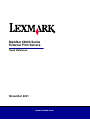 1
1
-
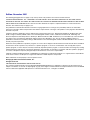 2
2
-
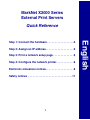 3
3
-
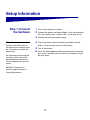 4
4
-
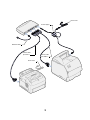 5
5
-
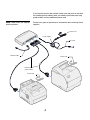 6
6
-
 7
7
-
 8
8
-
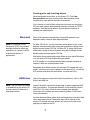 9
9
-
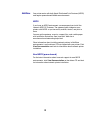 10
10
-
 11
11
-
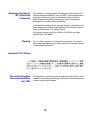 12
12
-
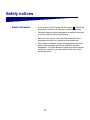 13
13
-
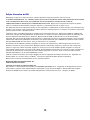 14
14
-
 15
15
-
 16
16
-
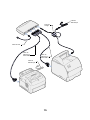 17
17
-
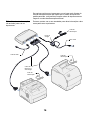 18
18
-
 19
19
-
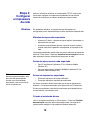 20
20
-
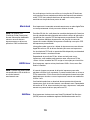 21
21
-
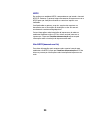 22
22
-
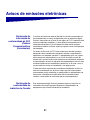 23
23
-
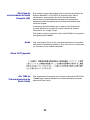 24
24
-
 25
25
-
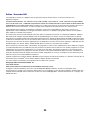 26
26
-
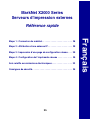 27
27
-
 28
28
-
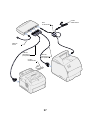 29
29
-
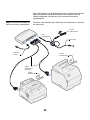 30
30
-
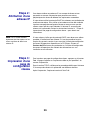 31
31
-
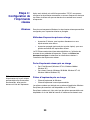 32
32
-
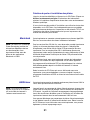 33
33
-
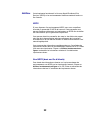 34
34
-
 35
35
-
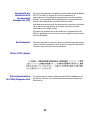 36
36
-
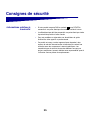 37
37
-
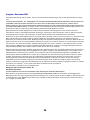 38
38
-
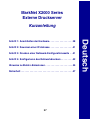 39
39
-
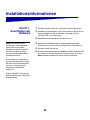 40
40
-
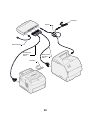 41
41
-
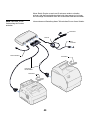 42
42
-
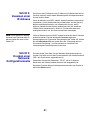 43
43
-
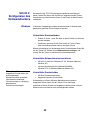 44
44
-
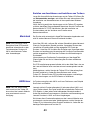 45
45
-
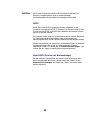 46
46
-
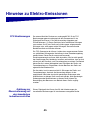 47
47
-
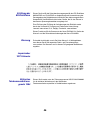 48
48
-
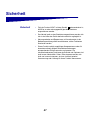 49
49
-
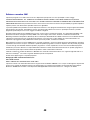 50
50
-
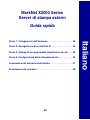 51
51
-
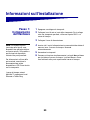 52
52
-
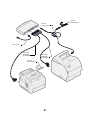 53
53
-
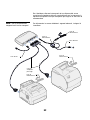 54
54
-
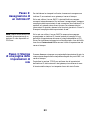 55
55
-
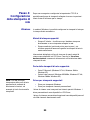 56
56
-
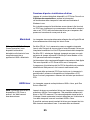 57
57
-
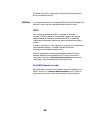 58
58
-
 59
59
-
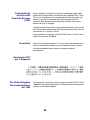 60
60
-
 61
61
-
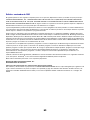 62
62
-
 63
63
-
 64
64
-
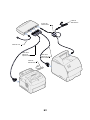 65
65
-
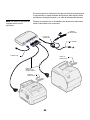 66
66
-
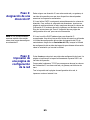 67
67
-
 68
68
-
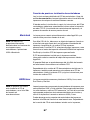 69
69
-
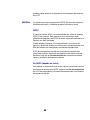 70
70
-
 71
71
-
 72
72
-
 73
73
-
 74
74
-
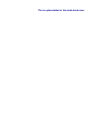 75
75
-
 76
76
Lexmark MarkNet X2000 Series El manual del propietario
- Categoría
- Servidores de impresión
- Tipo
- El manual del propietario
- Este manual también es adecuado para
en otros idiomas
- français: Lexmark MarkNet X2000 Series Le manuel du propriétaire
- italiano: Lexmark MarkNet X2000 Series Manuale del proprietario
- English: Lexmark MarkNet X2000 Series Owner's manual
- Deutsch: Lexmark MarkNet X2000 Series Bedienungsanleitung
- português: Lexmark MarkNet X2000 Series Manual do proprietário
Artículos relacionados
-
Lexmark OptraImage 232 Setup Manual
-
Lexmark MARKNET N7000 PRINT SERVER El manual del propietario
-
Lexmark OPTRAIMAGE 242 / 232 (OCT 2000) Manual de usuario
-
Lexmark X2470 Getting Started Manual
-
Lexmark OptraImage 443 El manual del propietario
-
Lexmark N4000e - Print Server - USB Guía de inicio rápido
-
Lexmark P250 Manual de usuario
-
Lexmark MARKNET N8050 WIRELESS PRINT SERVER El manual del propietario
-
Lexmark X7500 Setup Manual
-
Lexmark N8050 Setup Manual